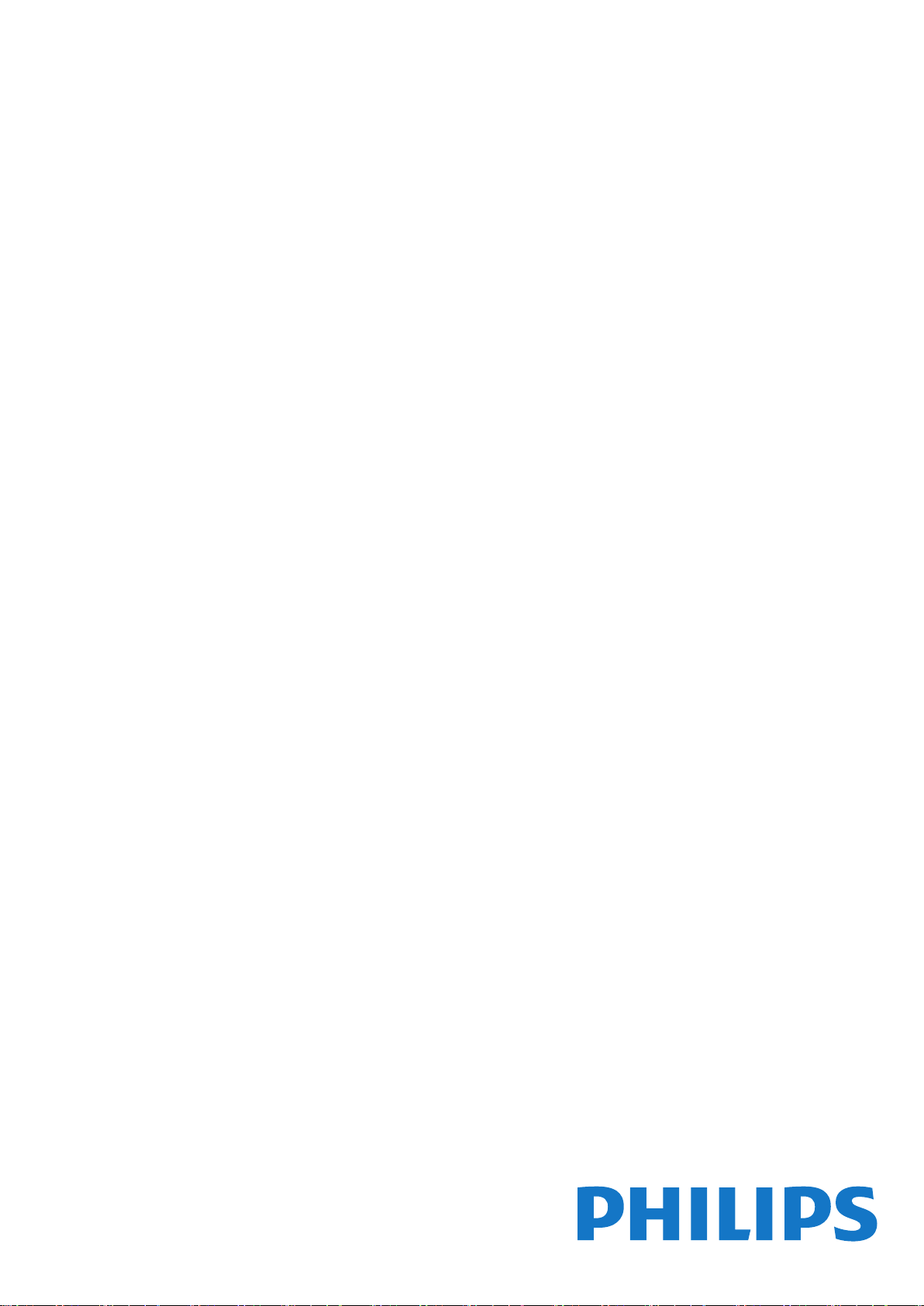
Register your product and get support at
www.philips.com/welcome
LED TV series
用户手册
40PFK6300
48PFK6300
55PFK6300
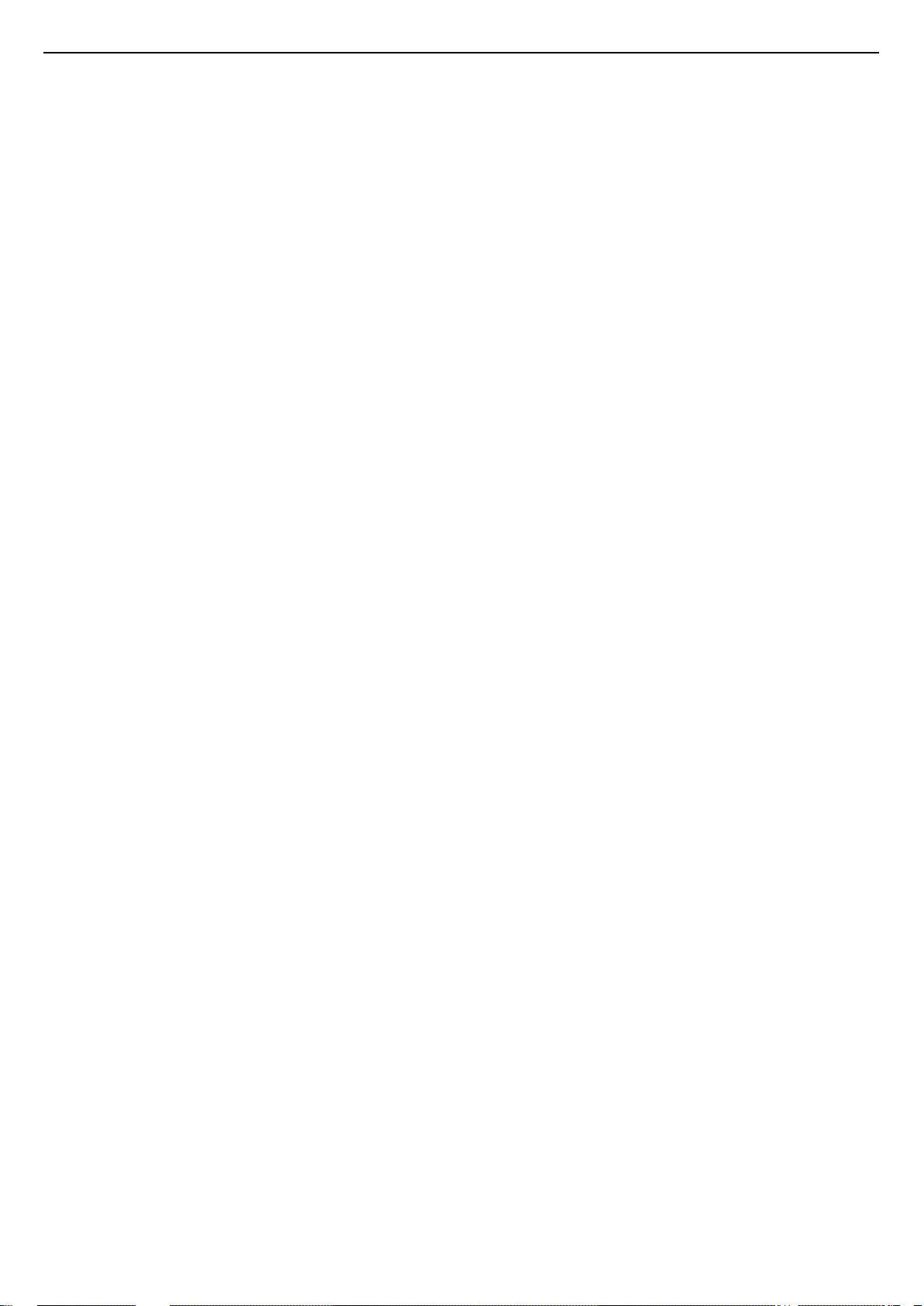
内容
1 您的全新电视 3
1.1 暂停电视和录制 3
1.2 EasyLink 3
2 设置 4
2.1 阅读安全说明 4
2.2 电视支架和壁挂式安装 4
2.3 安装提示 4
2.4 电源线 4
2.5 天线 4
2.6 卫星天线 5
3 连接 6
3.1 连接提示 6
3.2 EasyLink HDMI CEC 7
3.3 通用接口 - CAM 7
3.4 机顶盒 - STB 8
3.5 卫星接收器 8
3.6 家庭影院系统 - HTS 9
3.7 蓝光光盘播放机 10
3.8 DVD 播放机 10
3.9 游戏控制台 10
3.10 USB 硬盘驱动器 10
3.11 USB 闪存盘 11
3.12 摄像机 11
3.13 电脑 11
3.14 耳机(适用于 4000、4100、6300 电视型号) 12
4 打开 13
4.1 开机或待机(适用于 6300 电视型号) 13
5 遥控器 14
5.1 按键简介(适用于 6300 电视型号) 14
5.2 红外传感器 14
5.3 电池 15
5.4 清洁 15
6 电视频道 16
6.1 观看电视频道 16
6.2 频道安装 19
7 卫星频道(适用于 PxK 型号) 23
7.1 观看卫星频道 23
7.2 卫星频道列表 23
7.3 收藏卫星频道 23
7.4 锁定卫星频道 24
7.5 卫星安装 24
7.6 卫星问题 27
8 电视指南 28
8.1 使用电视指南 28
8.2 录音 28
8.3 接收电视指南数据 28
10.1 定时关机 30
10.2 时钟 30
10.3 自动关熄 30
11 您的照片、视频和音乐 31
11.1 来自 USB 连接 31
12 Pause TV 32
12.1 Pause TV 32
13 录制 33
13.1 您需要执行的操作 33
13.2 录制节目 33
13.3 观看录制 33
14 设置 34
14.1 画面 34
14.2 游戏或电脑 35
14.3 格式和边缘 35
14.4 声音 35
14.5 流光溢彩(适用于 6300 电视型号) 37
15 规格 39
15.1 环境 39
15.2 PxK 型号接收 39
15.3 显示屏 39
15.4 功率 40
15.5 重量和尺寸 40
15.6 Pxx6300 连接 41
15.7 声音 41
15.8 多媒体 41
16 软件 43
16.1 软件更新 43
16.2 软件版本 43
16.3 开放源软件 43
17 故障排除和支持 44
17.1 故障检修 44
17.2 注册 45
17.3 帮助 45
17.4 在线帮助 45
17.5 客户服务/维修 45
18 安全与维护 46
18.1 安全 46
18.2 屏幕保养 47
19 用条款、版权和授权 48
19.1 使用条款 48
19.2 版权和许可 48
索引 49
9 来源 29
9.1 来源列表 29
9.2 从待机模式 29
9.3 EasyLink 29
10 定时器和时钟 30
2
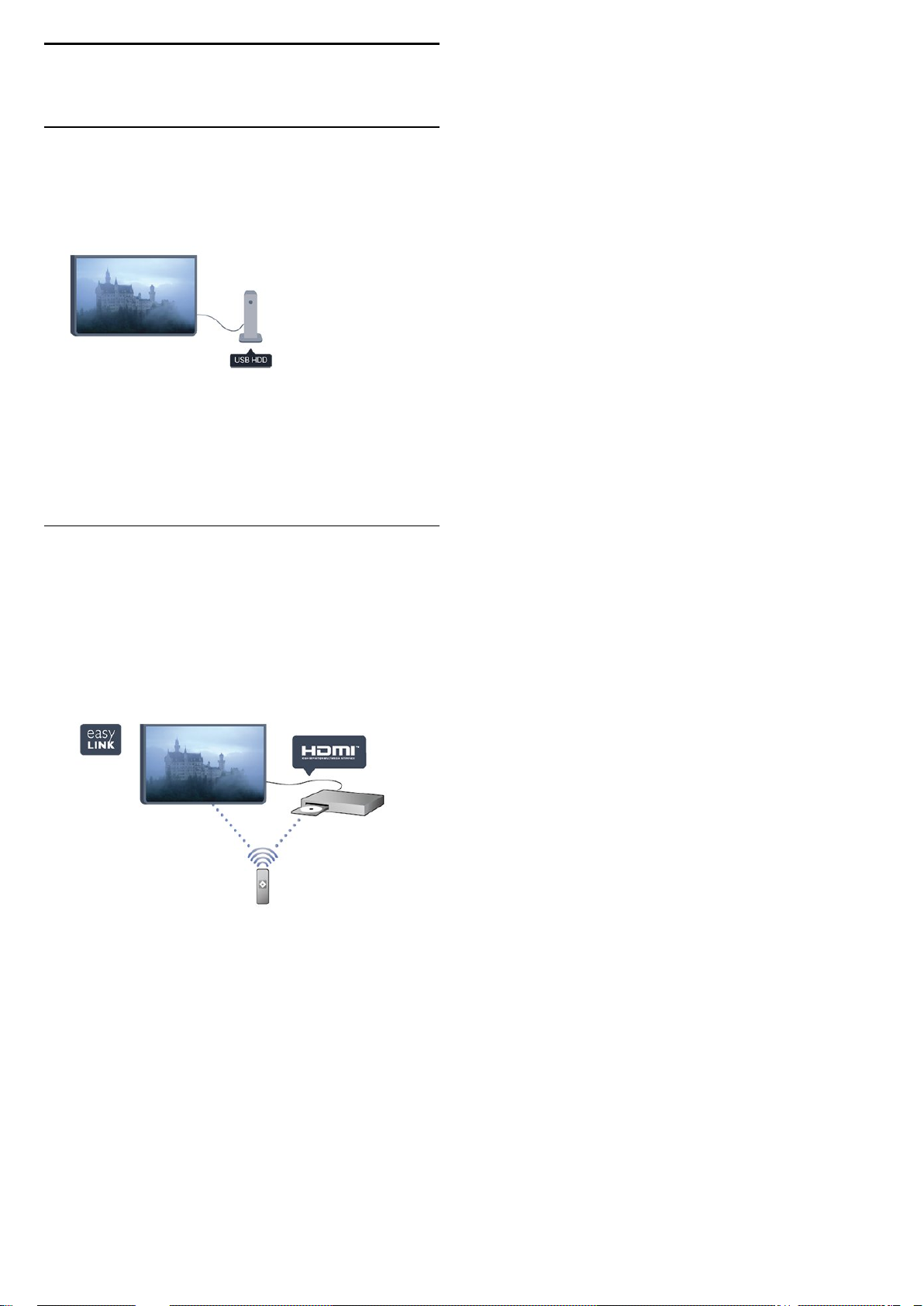
1
您的全新电视
1.1
暂停电视和录制
如果您连接了 USB
硬盘驱动器,则可以暂停和录制数字电视频道的广播。
暂停电视并接听紧急电话,或者在体育比赛期间休息片刻
,让电视将广播存储在 USB
硬盘驱动器上。稍后您可以继续开始观看。
1.2
EasyLink
有了
EasyLink
,您可以使用电视遥控器操作连接的设备,如蓝光光盘播
放机。
EasyLink 使用 HDMI CEC 与连接的设备通信。
3
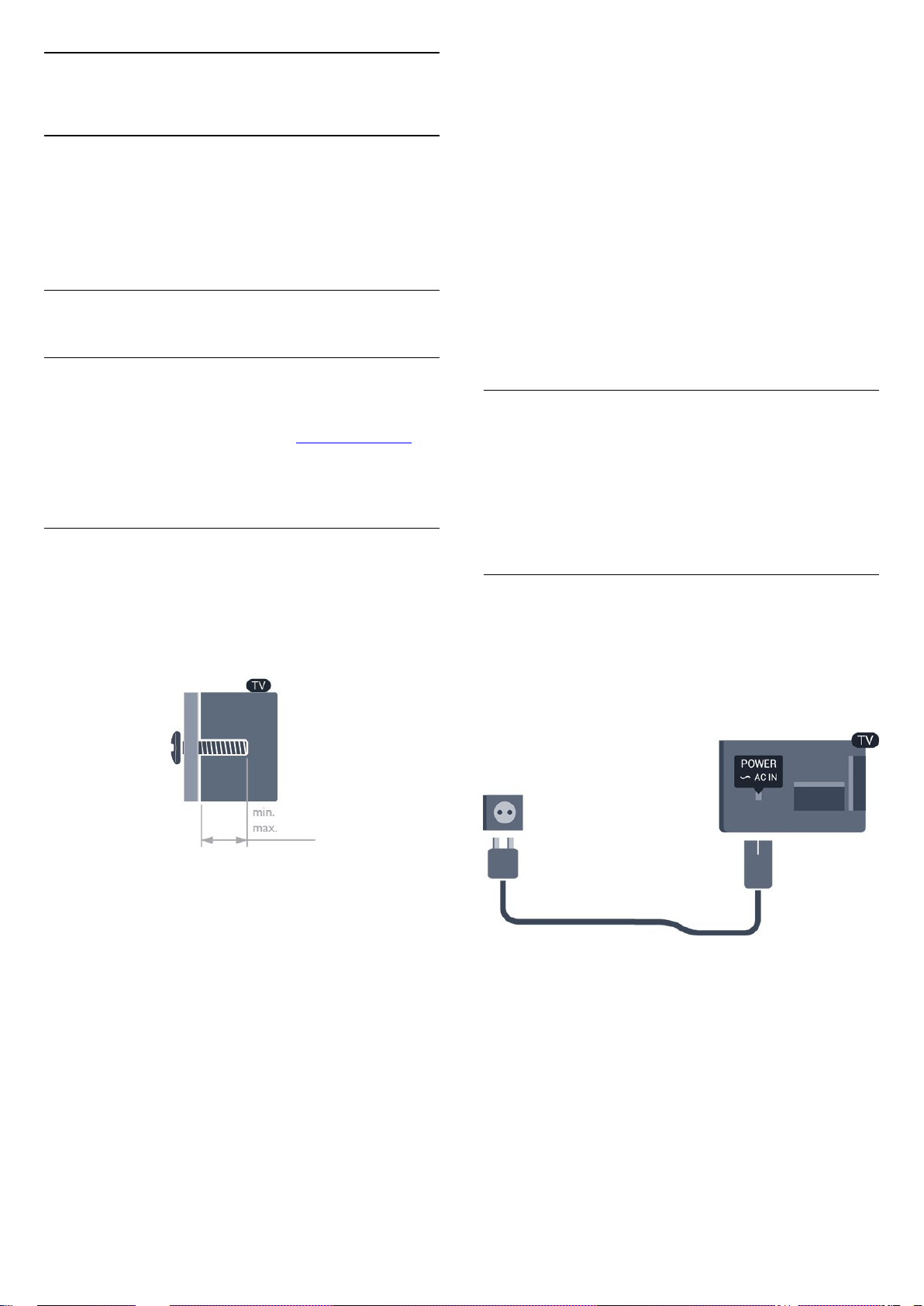
2
- 48Pxx4100 - VESA MIS-F 200x200,M6(最小 12
毫米,最大 16 毫米)
设置
2.1
阅读安全说明
使用电视前,请先阅读安全说明。
在“帮助”中,转至安全和关怀 > 安全。
2.2
电视支架和壁挂式安装
电视支架
可以在电视机随附的快速入门指南中找到安装电视支架的
说明。万一您遗失了此指南,可以从 www.philips.com
下载。
使用电视的产品类型号查找要下载的快速入门指南。
壁挂式安装
- 40Pxx6300 - VESA MIS-F 200x200,M6(最小 14
毫米,最大 24 毫米)
- 48Pxx6300 - VESA MIS-F 400x400,M6(最小 14
毫米,最大 24 毫米)
- 55Pxx6300 - VESA MIS-F 400x400,M6(最小 14
毫米,最大 24 毫米)
注意
壁挂安装电视需要特殊技能,应该只能由有资质的人员执
行。根据电视机的重量,电视壁挂式安装应符合安全标准
。另外安置电视前,请先阅读安全警告。
TP Vision Europe B.V.
对由于安装不当而造成的事故或人身伤害不负任何责任。
2.3
安装提示
- 将电视放在光线不会直射到屏幕的地方。
- 将电视放在距离墙壁最多 15 厘米的位置。
- 观看电视的理想距离是电视屏幕对角长度的 3
倍。就坐时,眼睛应与屏幕中心持平。
您的电视还准备了符合 VESA
标准的壁挂安装支架(单独出售)。
购买壁挂安装支架时,请使用以下 VESA 代码:
要牢牢固定支架,请使用图中所示长度的螺钉。
- 22Pxx4000 - VESA MIS-F 75x75,M4(最小 10
毫米,最大 10.5 毫米)
- 24Pxx4000 - VESA MIS-F 75x75,M4(最小 10
毫米,最大 10.5 毫米)
- 24PHx5210 - VESA MIS-F 75x75,M4(最小 10
毫米,最大 10.5 毫米)
- 32PFx4100 - VESA MIS-F 100x100,M4(最小 10
毫米,最大 14 毫米)
- 32PHx4100/12 - VESA MIS-F 100x100,M4(最小 10
毫米,最大 14 毫米)
- 32PHx4100/88 - VESA MIS-F 100x100,M4(最小 10
毫米,最大 14 毫米)
- 32PHT4100/60 - VESA MIS-F 100x100,M4(最小 12
毫米,最大 16 毫米)
- 40Pxx4100 - VESA MIS-F 200x200,M4(最小 12
毫米,最大 16 毫米)
2.4
电源线
- 将电源线插入电视背面的 POWER(电源)接口。
- 确保电源线牢固插入接口。
- 确保可随时使用电源插座中的电源插头。
- 拔出电源线时,始终应拔动插头,切勿拉扯线缆。
尽管本电视待机功耗低,但如果长时间不使用电视,请拔
掉电源线以节约能源。
4
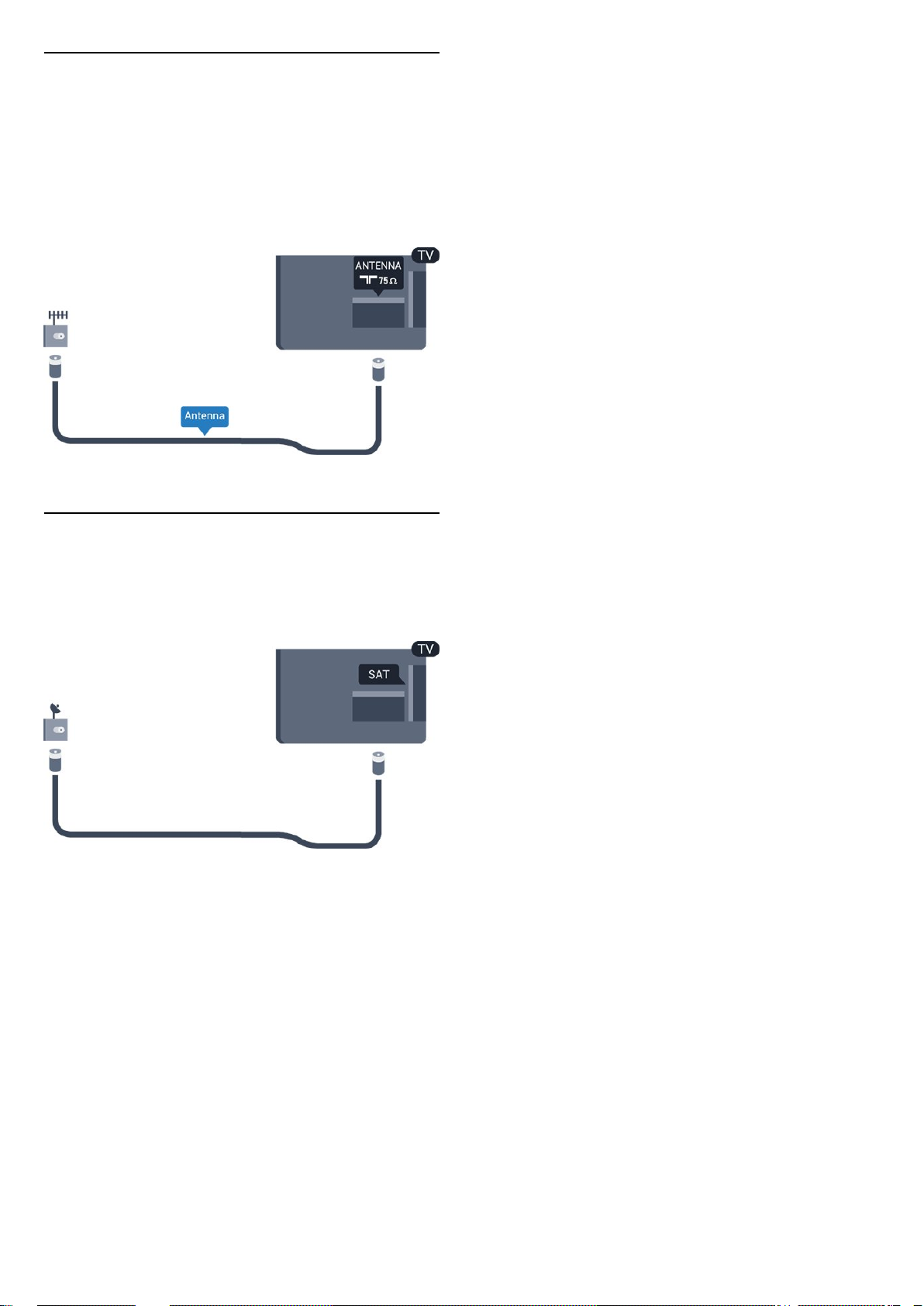
2.5
天线
将天线插头牢牢插入电视背面的 ANTENNA
(天线)插孔。
您可以连接自己的天线,或者来自天线分配系统的天线信
号。请使用 IEC 同轴 75 Ohm RF 天线接头。
使用此天线接口可获得 DVB-T 和 DVB-C 输入信号。
2.6
卫星天线
-适用于 PxK 型号
将卫星 F 型接头连接到电视背面的卫星接口 SAT。
5
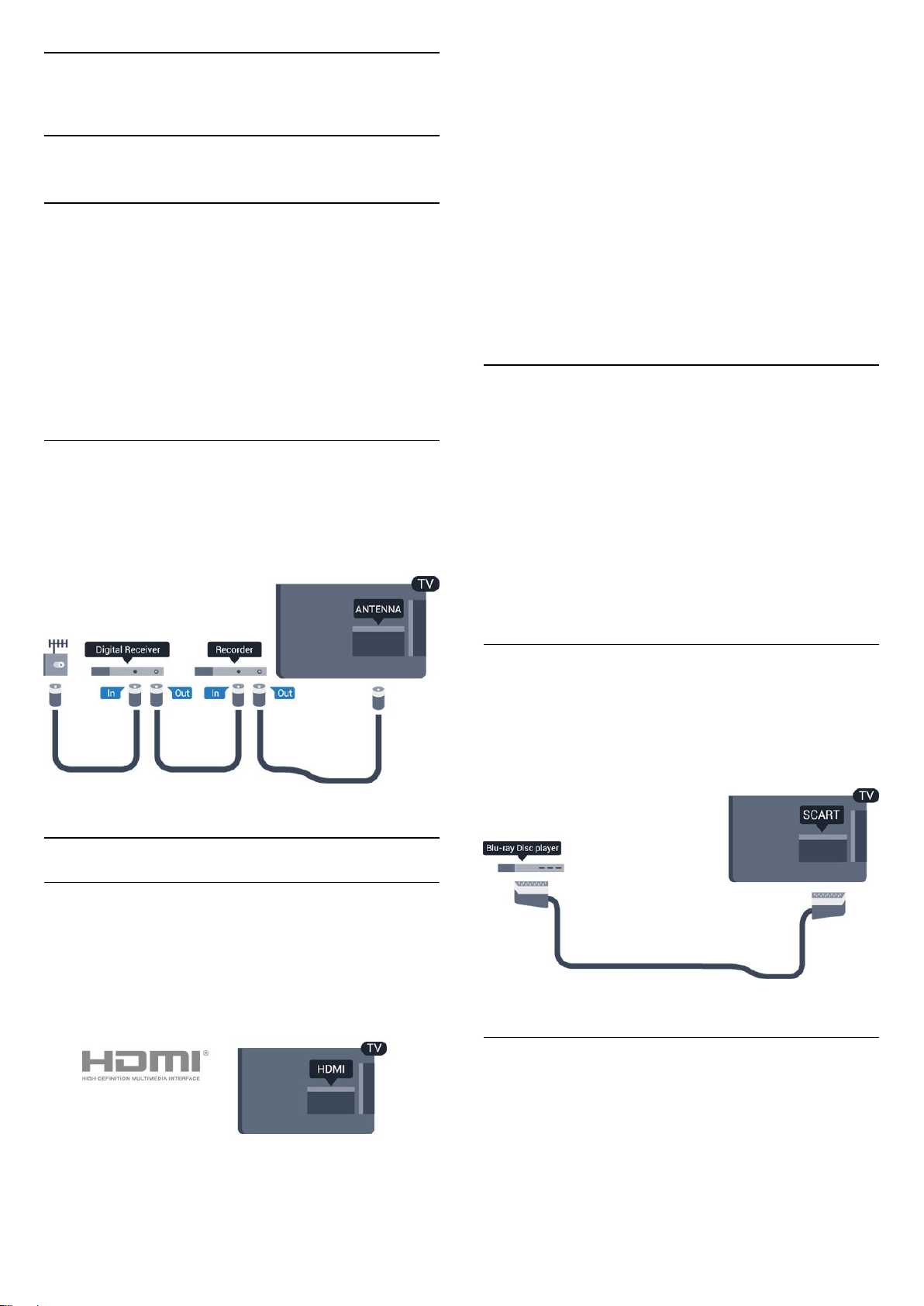
3
EasyLink,那么可以用电视遥控器操作它们。EasyLink
HDMI CEC 必须在电视和连接的设备上开启。
连接
3.1
连接提示
连接指南
务必通过可用的最高质量连接将设备连接到电视。另外,
请使用质量良好的网线,以确保
画面和声音传输良好。
如果在将多台设备连接到电视时需要帮助,可以访问飞利
浦电视连接指南。该指南提供了如何连接以及应使用哪种
网线的信息。
转到 www.connectivityguide.philips.com
天线
如果您有机顶盒(数字接收器)或录像机,那么可以连接
天线电缆,以使天线信号先通过机顶盒和/或录像机,然后
再进入电视。这样一来,天线和机顶盒可将其他频道发送
到录像机,以便进行录制。
DVI 至 HDMI
如果设备只有 DVI 接口,可以使用 DVI 至 HDMI
适配器。请使用一个 HDMI 接口,将 AUDIO L/R
电缆(3.5 毫米迷你插孔)添加到电视背面的 AUDIO IN
以获得声音。
复制保护
DVI 和 HDMI 电缆支持
HDCP(高带宽数字内容保护)。HDCP 是防止从 DVD
光盘或蓝光光盘复制内容的复制保护信号。也称为
DRM(数字版权管理)。
HDMI ARC
电视上的 HDMI 1 接口具有 HDMI
ARC(音频回传通道)。如果设备(通常是家庭影院系统
(HTS))也有 HDMI ARC
接口,请将其连接到此电视机上的 HDMI 1。有了 HDMI
ARC 连接,就无需再连接向 HTS
发送电视画面声音的额外音频电缆。HDMI ARC
连接已混合这两种信号。
如果更希望关闭 HDMI 接口上的
ARC,请按 ,然后选择设置,再按 OK。选择
电视设置 > 声音 > 高级 > HDMI 1 - ARC。
HDMI
HDMI CEC
HDMI 连接有最佳的图像和声音质量。一根 HDMI
电缆同时混合视频和音频信号。使用 HDMI
电缆可传输高清 (HD) 或全高清 (FHD)
电视信号。如需信号质量最佳的传输,请使用高速 HDMI
电缆,且不要使用长度超过 5 米的 HDMI 电缆。
EasyLink HDMI CEC
如果您的设备连接了 HDMI,并且有
Scart
SCART 是质量良好的连接。SCART 连接可用于 CVBS
和 RGB 视频信号,但是不可用于高清 (HD)
电视信号。SCART 连接混合视频和音频信号。
请使用 SCART 适配线缆连接设备。
音频输出 - 光纤
“音频输出 光纤”是高质量的声音连接。此光纤连接可承载 5.1
音频通道。如果您的设备(通常是家庭影院系统
(HTS))没有 HDMI ARC 接口,可使用此接口连接 HTS
上的“音频输入 - 光纤”接口。“音频输出 光纤”接口将声音从电视发送到 HTS。
6
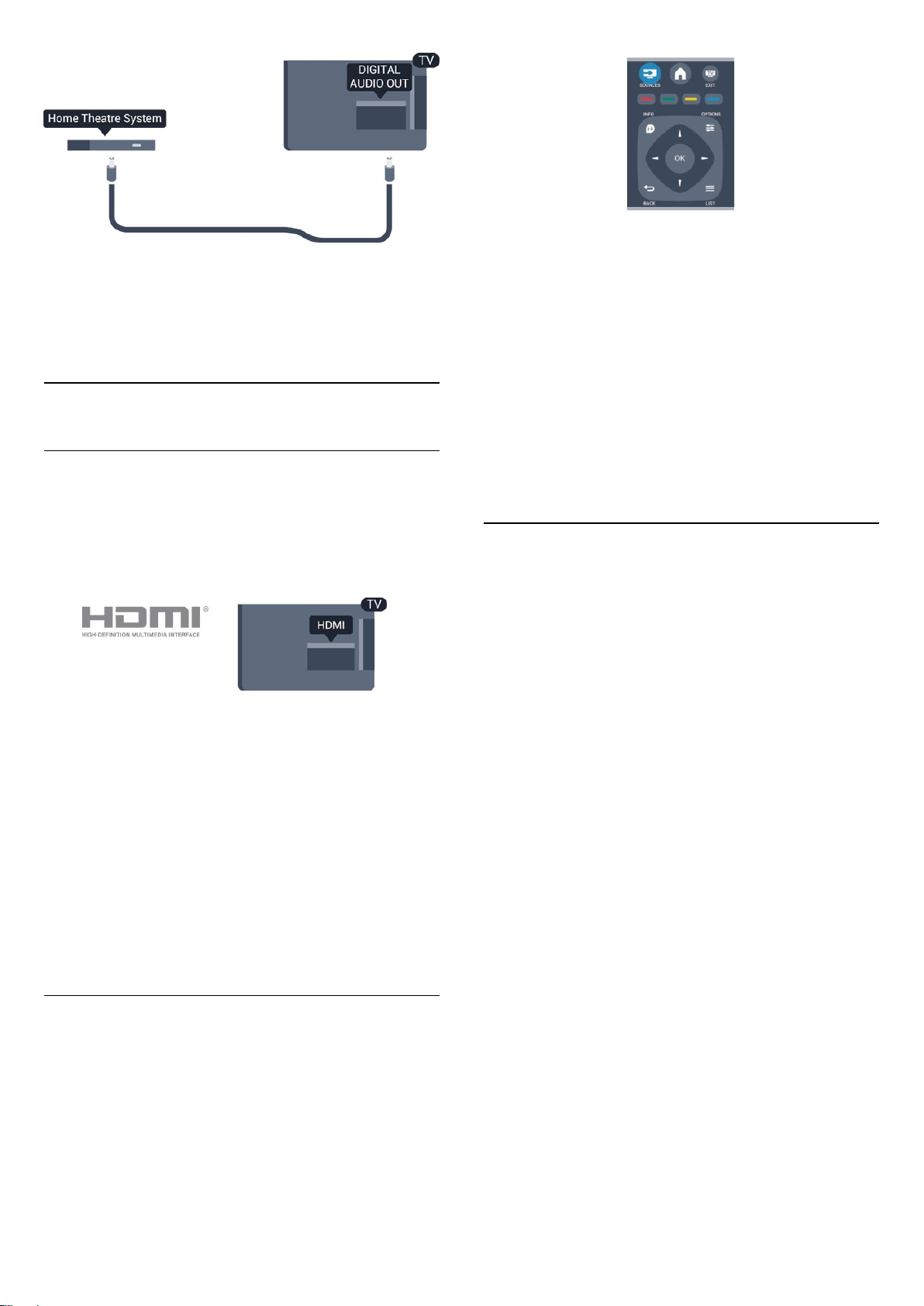
您可以设置音频输出信号的类型,以适合家庭影院系统的
音频功能。
如果声音与屏幕上的视频不匹配,可以调整音频与视频同
步。
3.2
选定设备后,电视遥控器即可控制该设备。但是 和
OPTIONS 键以及某些其他电视键不会转到该设备。
如果电视遥控器上没有需要的键,可以选择“选项”菜单中
的键。
按
OPTIONS
,然后选择菜单栏中的控件
。在屏幕上,选择您需要的设备键,然后按 OK。
某些专用的设备键可能不在“控件”菜单上出现。
EasyLink HDMI CEC
EasyLink
有了 EasyLink,就可使用电视遥控器操作连接的设备。E
asyLink 使用 HDMI CEC(消费电子控制)来与连接的设
备通信。设备必须支持 HDMI CEC,并且必须连接到
HDMI 接口。
EasyLink 设置
EasyLink 在电视出厂时已启用。请确保所有 HDMI CEC
设置在连接的 EasyLink 设备上都已设置正确。EasyLink
可能不与其他品牌的设备兼容。
其他品牌的 HDMI CEC
不同品牌的 HDMI CEC
功能有不同的名称。例如:Anynet、Aquos Link、Bravia
Theatre Sync、Kuro Link、Simplink 和 Viera
Link。并非所有品牌都与 EasyLink 完全兼容。
示例 HDMI CEC 品牌名称是其各自所有者的财产。
操作设备(6300 电视型号)
要操作连接到 HDMI 并设置了 EasyLink
的设备,请在电视接口列表中选择该设备或其活动。按
SOURCES,选择连接至 HDMI 接口的设备,然后按
OK。
注意:只有支持 EasyLink
遥控功能的设备才会响应电视遥控器。
EasyLink 设置
EasyLink 设置在电视出厂时已启用。您可以单独关闭任何
EasyLink 设置。
EasyLink
要完全关闭 EasyLink...
1. 按 并选择设置,然后按 OK。
2. 选择电视设置 > 一般设置 > EasyLink。
3. 选择 EasyLink。
4. 选择关闭,然后按 OK。
5. 按 (如有必要,请反复按)关闭菜单。
EasyLink遥控器
如果希望设备与电视遥控器通信,但又不想用电视遥控器
操作设备,那么可以单独关闭 EasyLink 遥控器。
您可以用电视遥控器控制多个 HDMI-CEC 兼容设备。
在 EasyLink 设置菜单中,选择 EasyLink
遥控器,然后选择关闭。
单键式播放
播放 HDMI-CEC 兼容设备时,电视将从待机模式下打开
,并切换至正确的来源。
单键式待机
按下电视遥控器上的 时,电视和所有 HDMI-CEC
兼容设备均将切换至待机模式。
系统音频控制
如果通过 HDMI ARC 接口连接包括扬声器在内的 HDMICEC 兼容设备,您可以选择通过这些扬声器而非电视扬声
器收听电视音频。
7
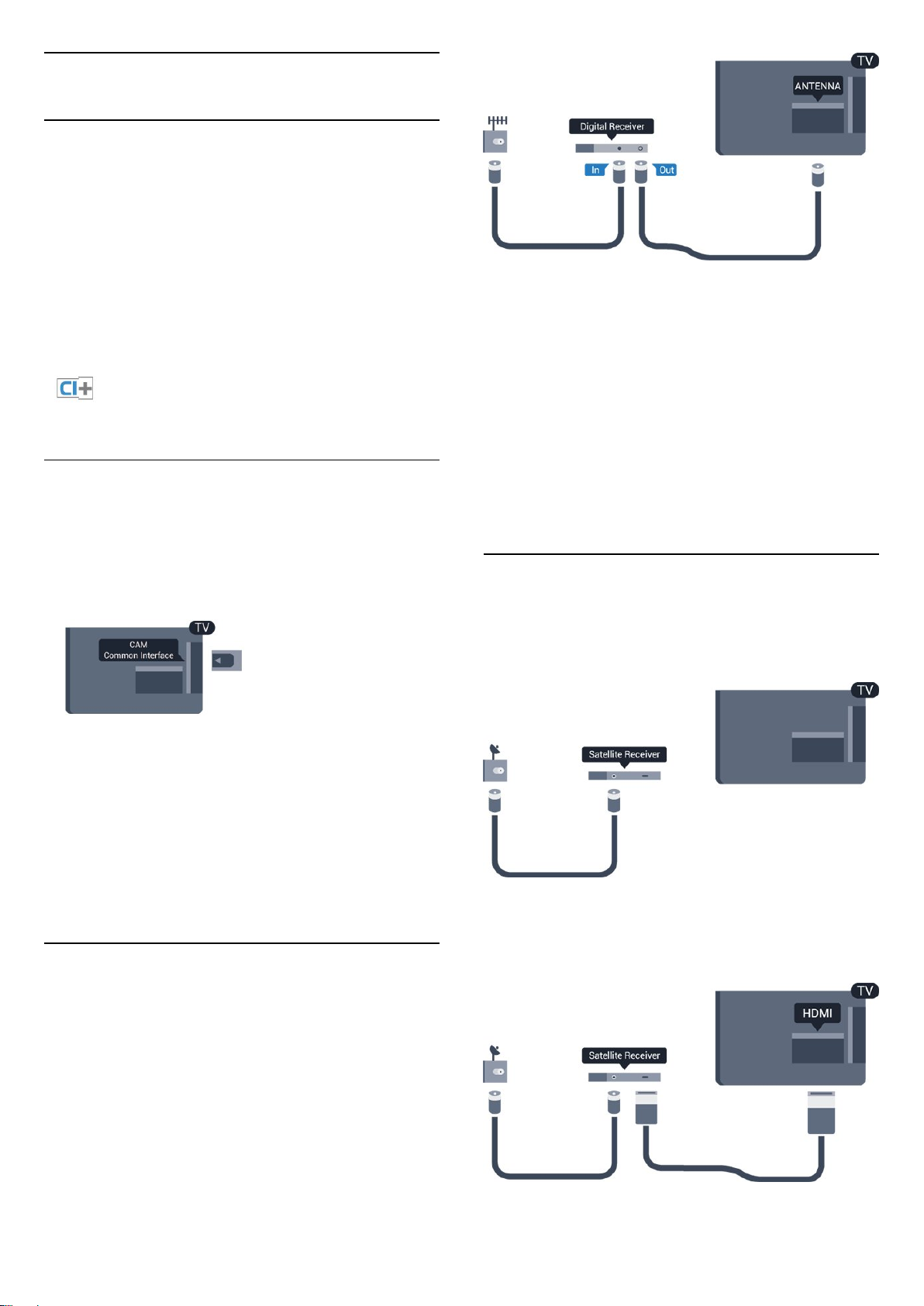
3.3
通用接口 - CAM
CI+
本电视可以处理 CI+ 条件接收。
通过 CI+,可以观看当地数字电视广播商提供的优质高清
节目,如电影和体育比赛。这些节目由电视广播商加密,
需要用预付费的 CI+ 模块解密。
在您向数字电视广播商订阅其优质节目时,它们会提供这
个 CI+ 模块(条件接收模块 CAM)。这些节目有高级复制保护。
请联系数字电视广播商,了解有关条款与条件的更多信息
。
在天线连接的旁边,增加一根 HDMI
电缆将机顶盒连接到电视。
或者,如果机顶盒没有 HDMI 接口,可以使用 SCART
电缆。
自动关熄
如果只使用机顶盒的遥控器,则可关闭此自动定时器。这
样做是为了防止电视在 4
小时(不按电视遥控器上的键)后自动关闭。
CAM
插入 CAM 模块
插入 CAM 之前,请先关闭电视。
查看正确插入 CAM 的方法。不正确地插入可能损坏 CAM
和电视。
使用电视上的通用接口槽插入 CAM 卡。
将卡的正面面向您,然后尽量深地轻轻插入 CAM。
请将卡永久留在插槽中。
CAM 可能需要几分钟时间才能激活。移除 CAM
将会停用电视上的广播服务。
如果 CAM 已插入且订费已付(连接方法可能各不相同)
,那么您就可以观看电视广播。插入的 CAM
由电视机独占使用。
3.4
机顶盒 - STB
要关闭“关闭定时器”,请按 ,然后选择设置,再按 OK。
选择电视设置 > 一般设置 > 自动关闭
,再将滑动条设置到关闭。
3.5
卫星接收器
-适用于 PxK 型号
将圆盘式天线电缆连接到卫星接收器。
在天线连接的旁边,增加一根 HDMI
电缆将设备连接到电视。
或者,如果设备没有 HDMI 接口,可以使用 SCART
电缆。
使用 2 根天线电缆将天线分别连接至机顶盒(数字接收器
)和电视。
自动关熄
8
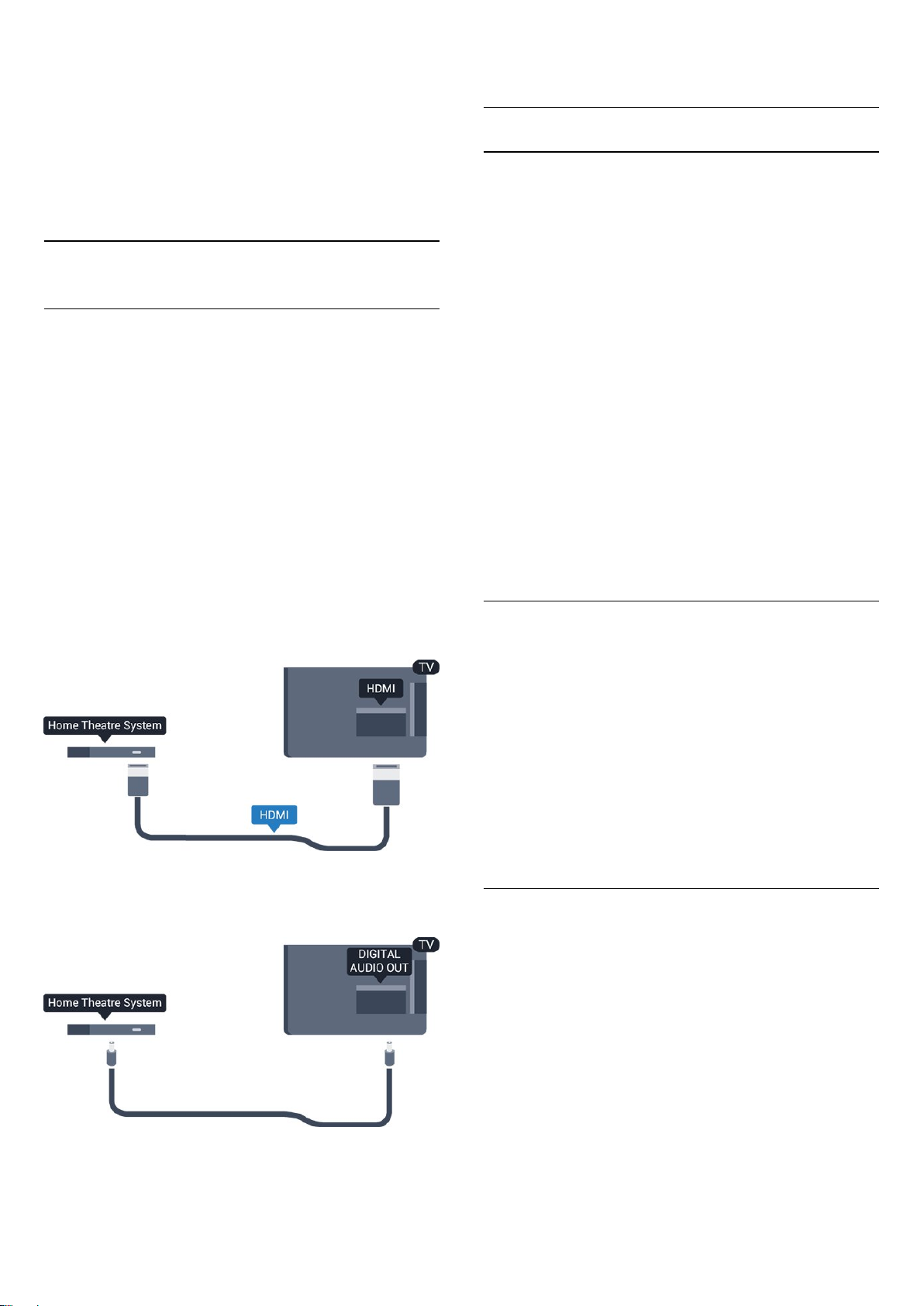
如果只使用机顶盒的遥控器,则可关闭此自动定时器。这
样做是为了防止电视在 4
小时(不按电视遥控器上的键)后自动关闭。
要关闭“关闭定时器”,请按 ,然后选择设置,再按 OK。
选择电视设置 > 一般设置 > 自动关闭
,再将滑动条设置到关闭。
配。
音频输出设置
音频输出延迟
在家庭影院系统 (HTS) 连接到电视时,电视上的画面与
HTS 的声音应同步。
3.6
家庭影院系统 - HTS
连接 HTS
使用 HDMI 电缆将家庭影院系统 (HTS)
连接到电视。可以将飞利浦平板影院或 HTS
与内置光盘播放机相连。
或者,如果设备没有 HDMI 接口,可以使用 SCART
电缆。
HDMI ARC
如果家庭影院系统有 HDMI ARC
接口,那么可使用电视上的任一 HDMI
接口进行连接。有了 HDMI
ARC,就无需再连接额外的音频电缆。HDMI ARC
连接已混合这两种信号。
电视上的所有 HDMI 接口都能提供音频回传通道 (ARC)
信号。但在连接家庭影院系统后,电视只能将 ARC
信号发送到此 HDMI 接口。
音频与视频自动同步
在最新的飞利浦家庭影院系统上,音频与视频总是自动同
步,并始终正确。
音频同步延迟
在某些家庭影院系统上,可能需要调整音频同步延迟,以
使音频与视频同步。在 HTS
上,提高延迟值,直至图像与声音匹配。可能需要 180
毫秒的延迟值。请阅读 HTS 的用户手册。在 HTS
上设置好延迟值后,需要关闭电视上的音频输出延迟。
要关闭“音频输出延迟”...
1. 按 并选择设置,然后按 OK。
2. 选择电视设置 > 声音 > 高级 > 音频输出延迟。
3. 选择关闭,然后按 OK。
4. 按 (如有必要,请反复按)关闭菜单。
音频输出修正
如果在家庭影院系统上无法设置延迟,可以设置电视来同
步声音。可以设置一个修正值来补偿家庭影院系统处理电
视画面的声音所需的时间。可以 1
毫秒为步长设置修正值。最大设置为 12
毫秒。音频输出延迟设置应开启。
如果家庭影院系统没有 HDMI ARC
连接,请添加一根光纤音频线缆
(Toslink),将电视图像的声音发送到家庭影院系统。
音频与视频同步(同步)
如果声音与屏幕上的视频不匹配,那么可以在大多数带光
盘播放机的家庭影院系统上设置延迟,以使声音与视频匹
要在电视上同步声音...
1. 按 并选择设置,然后按 OK。
2. 选择电视设置 > 声音 > 高级 > 音频输出修正。
3. 使用滑动条设置声音修正值,然后按 OK。
4. 按 (如有必要,请反复按)关闭菜单。
音频输出格式
如果家庭影院系统 (HTS) 有 Dolby Digital 或 DTS® 之类
的多声道声音处理功能,那么可将音频输出格式设置为“多
声道”。利用多声道,电视可将压缩的多声道声音信号从电
视频道或连接的播放机发送到家庭影院系统。如果家庭影
院系统没有多声道声音处理功能,则选择“立体声”。
要设置“音频输出格式”...
1. 按 并选择设置,然后按 OK。
2. 选择电视设置 > 声音 > 高级 > 音频输出格式。
3. 选择多声道或立体声。
4. 按 (如有必要,请反复按)关闭菜单。
9
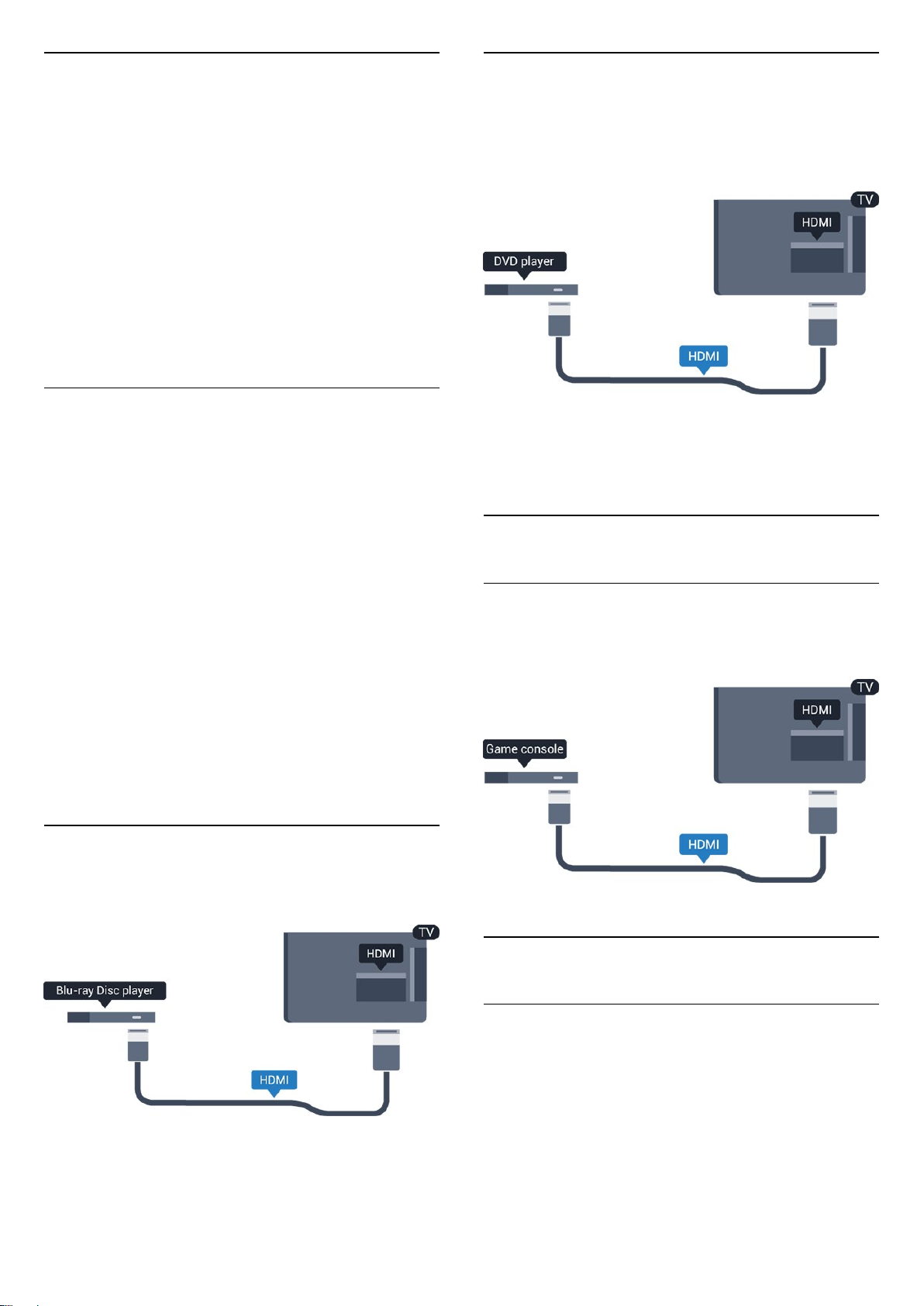
音频输出调衡
3.8
在电视和家庭影院系统之间来回切换时,可使用音频输出
调衡设置来调衡两者的音量(响度)。音量差异可能由声
音处理的差异所引起。
要调衡音量差异...
1. 按 并选择设置,然后按 OK。
2. 选择电视设置 > 声音 > 高级 > 音频输出调衡。
3.
如果音量差异较大,选择更多
。如果音量差异较小,则选择更少。
按 (如有必要,请反复按)关闭菜单。
音频输出调衡同时影响“音频输出 - 光纤”和 HDMI ARC
声音信号。
HTS 声音问题
噪音较大
如果您从已插入的 USB 闪存盘或所连接的电脑观看视频
,则家庭影院系统的声音可能失真。
1. 按 并选择设置,然后按 OK。
2. 选择电视设置 > 声音 > 高级 > 音频输出格式。
无声音
DVD 播放机
使用 HDMI 电缆将 DVD 播放机连接至电视。
或者,如果设备没有 HDMI 接口,可以使用 SCART
电缆。
如果 DVD 播放机连接了 HDMI,并且有 EasyLink
CEC,那么就可以用电视遥控器操作播放机。
3.9
游戏控制台
如果在家庭影院系统的电视上听不到声音,请检查以下事
项...
- 检查是否已将 HDMI
线缆连接至家庭影院系统上的 HDMI
ARC 接口。电视上的所有 HDMI 接口均为 HDMI ARC
接口。
- 检查电视上的 HDMI ARC 设置是否已开启。
转到 > 设置 > 电视设置 > 声音 > 高级 > HDMI 1
-ARC。
3.7
蓝光光盘播放机
使用高速 HDMI 电缆将蓝光光盘播放机连接至电视。
HDMI
为获得最佳质量,请用高速 HDMI
电缆将游戏机连接到电视
3.10
USB 硬盘驱动器
您需要执行的操作
如果蓝光光盘播放机有 EasyLink HDMI
CEC,就可以用电视遥控器操作播放机。
如果连接了 USB 硬盘驱动器,则可以暂停或录制电视广
播。电视广播必须是数字广播(DVB 广播之类)。
暂停
要暂停节目,需要有至少 32GB 磁盘空间的 USB 2.0
兼容硬盘驱动器。
录制
10
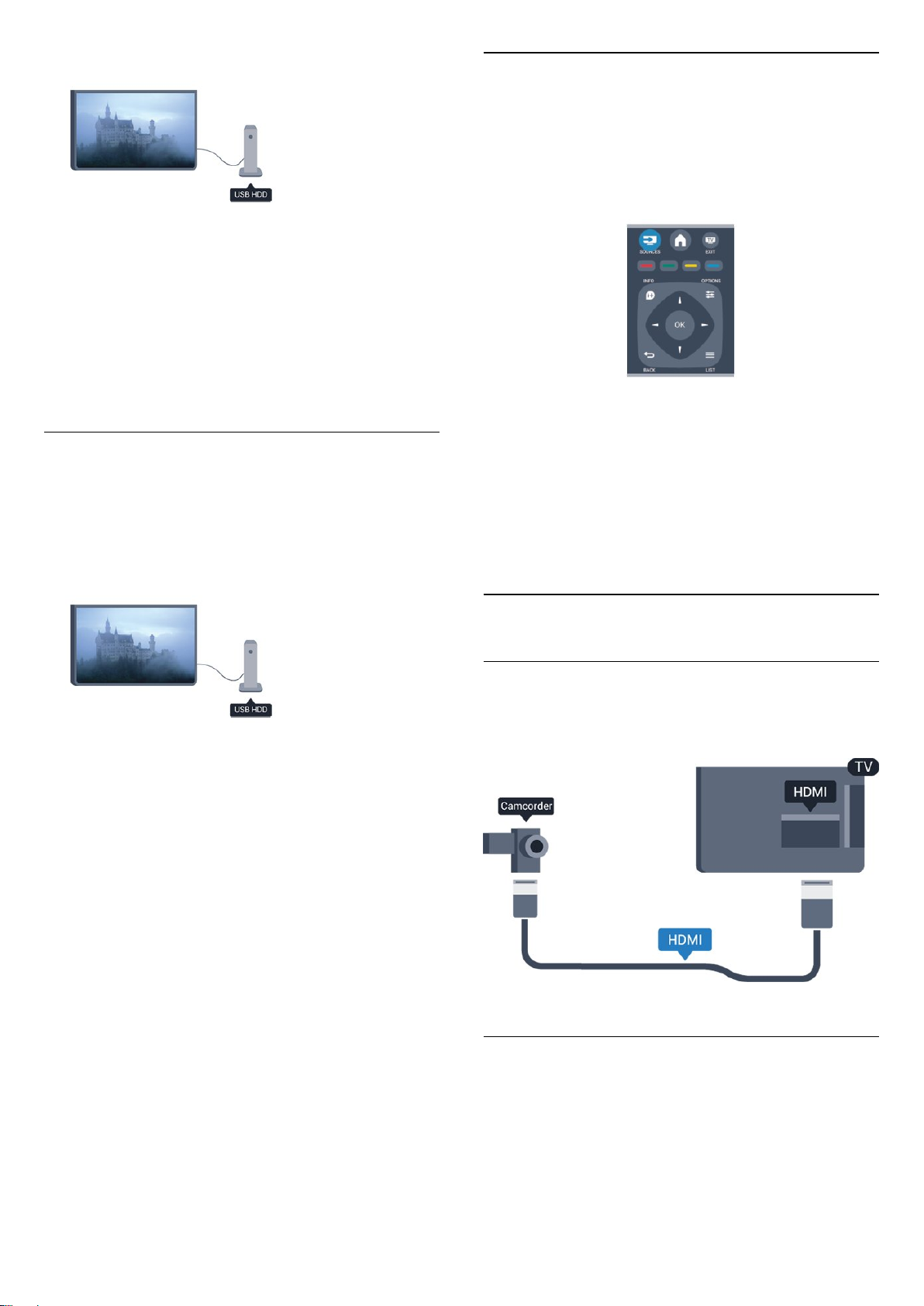
要暂停和录制广播,需要至少 250GB 的磁盘空间。
电视指南
在决定购买录制用的 USB 硬盘驱动器之前,请先检查能
否在您的国家/地区录制数字电视频道。
按遥控器上的 TV
GUIDE
。如果电视指南页上有“录制”按钮,那么说明可以录制。
安装
必须先连接和格式化 USB
硬盘驱动器,才可以暂停或录制广播。
1. 将 USB 硬盘驱动器连接到电视上的某个 USB
接口。格式化时,不要将另一个 USB 设备连接到其他
USB 端口。
3.11
USB 闪存盘
可以查看连接的 USB
闪存驱动器中的照片,或者播放其中的音乐和视频。
在电视打开时,将 USB 闪存驱动器插入电视上的某个
USB 接口。
电视检测到闪存驱动器,并打开显示其内容的列表。
如果内容列表未自动显示,请按 SOURCE,选择
USB,然后按 OK。
要停止观看 USB 闪存盘的内容,请按 EXIT
或选择另一项活动。
要断开 USB 闪存驱动器,可以随时拔出闪存驱动器。
2. 打开 USB 硬盘驱动器和电视。
3. 将电视调谐至数字电视频道时,按
(暂停)。尝试暂停将启动格式化。
按照屏幕上的说明操作。
在 USB 硬盘驱动器格式化时,使其保持永久连接。
警告
USB 硬盘驱动器专为此电视而格式化,不可在其他电视或
PC 上使用存储的录音或录像。不要用任何 PC
应用程序复制或更改 USB 硬盘驱动器上录制的文件。这
将损坏录制的内容。在格式化另一个 USB
硬盘驱动器时,前者的内容将丢失。安装在电视上的 USB
硬盘驱动器需要重新格式化才能用于计算机。
3.12
摄像机
HDMI
为获得最佳质量,请使用 HDMI
电缆将摄像机连接至电视。
3.13
11
电脑
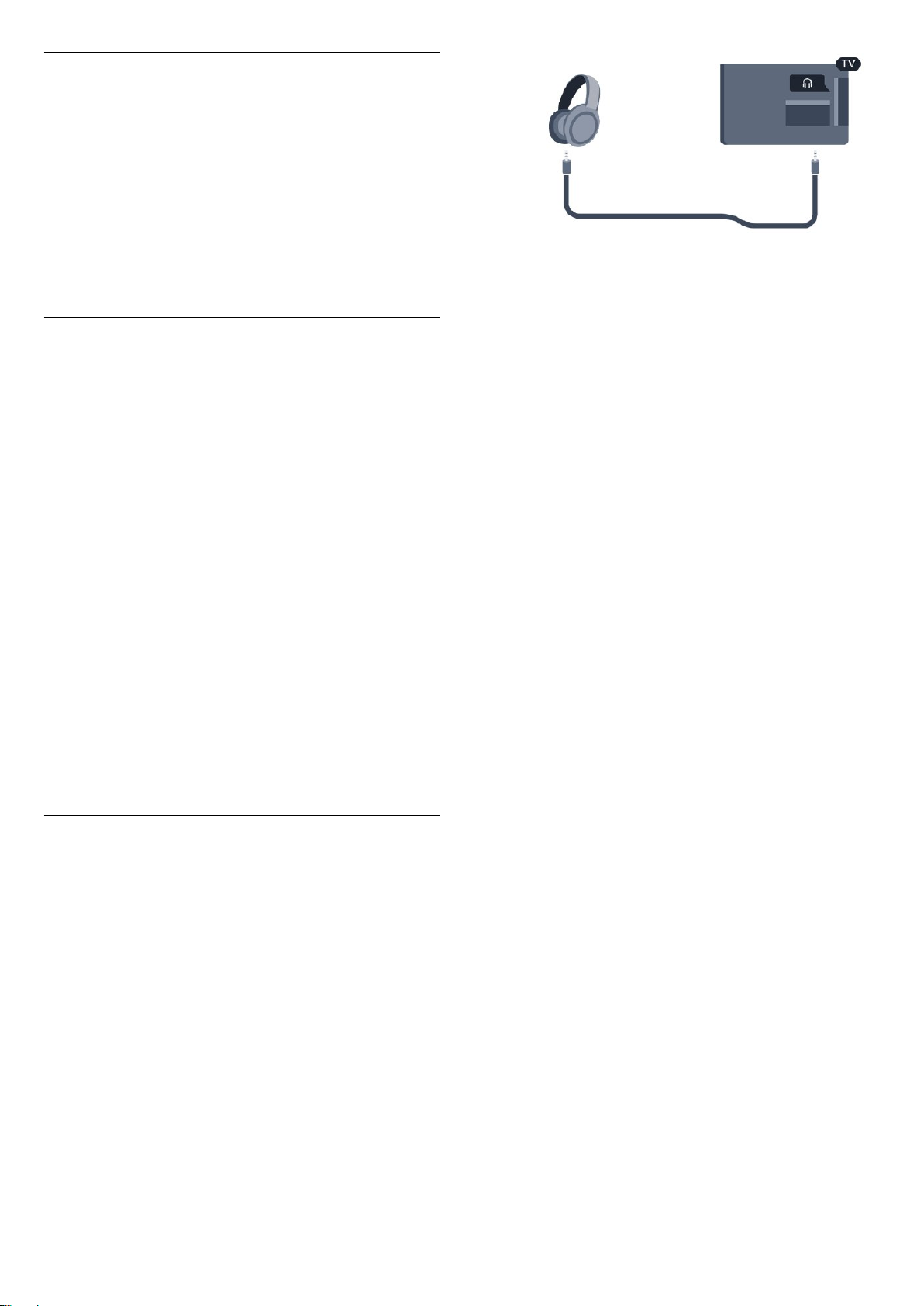
连接
可以将计算机连接到电视,并将电视用作 PC 显示器。
使用 HDMI
使用 HDMI 电缆将计算机连接到电视。
使用 DVI 至 HDMI
或者,可以使用 DVI 至 HDMI 适配器将 PC
连接至电视背面的 HDMI,将音频 L/R 电缆(3.5
毫米迷你插孔 )连接到电视机背面的 AUDIO IN L/R。
设置
理想显示器设置
如果计算机在“来源”菜单(接口列表)中作为“计算机”类型
的设备添加,则电视自动设置为理想的计算机设置。
如果您使用计算机观看影片,或将其用来玩游戏,那么可
能要将电视重新设置为理想的电视观看或游戏设置。
要手动将电视设置为理想设置...
1. 按 并选择设置,然后按 OK。
2. 选择电视设置 > 画面 > 高级 > 游戏或电脑,然后按
OK。
3.
选择游戏(适用于游戏)或选择电脑
(适用于观看影片),然后按 OK。
4. 按 (如有必要,请反复按)关闭菜单。
停
止玩
游戏后,请记得将游戏设置或电脑设置重新设为电脑。
3.14
耳机(适用于
4000、4100、6300 电视型号)
可以将一副耳机连接到电视机上
的 接口。此接口是 3.5 毫米
迷你插孔接口。耳机的音量可单
独调节。
要调节音量...
1. 按 并选择设置,然后按 OK。
2. 选择电视设置 > 声音 > 耳机音量,然后按 OK。
3. 按 (向上)或 (向下)调节音量。
4. 按 (如有必要,请反复按)关闭菜单。
12
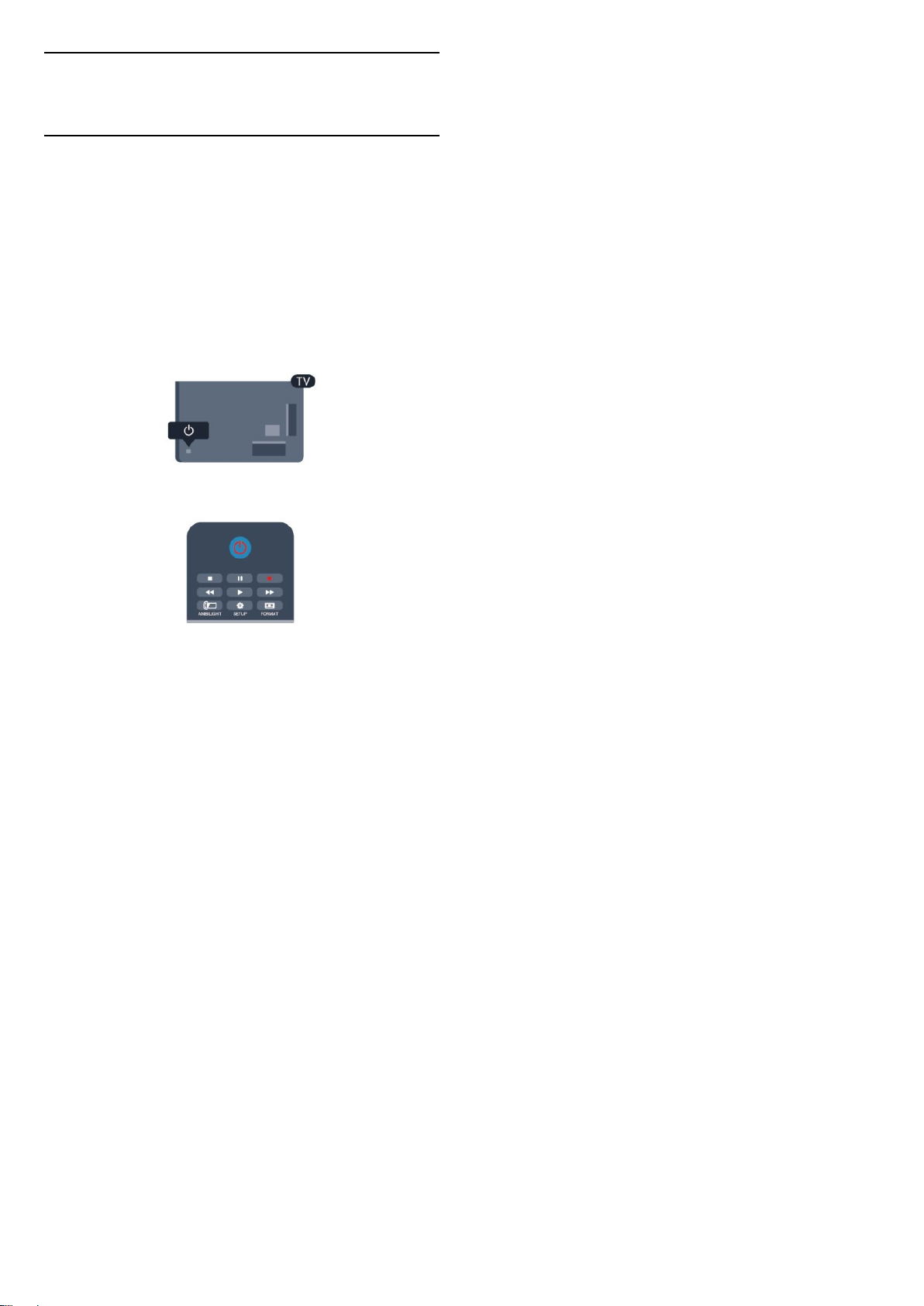
4
打开
4.1
开机或待机(适用于 6300
电视型号)
打开电视之前,请确保插入电视
背面的主电源。
如果红色指示灯熄灭,请按电视右侧或背面的操纵杆,使
电视进入待机状态 - 红色指示灯将亮起。
在电视处于待机状态时,按遥控器上的 开启电视。
切换至待机模式
要将电视切换为待机模式,请按遥控器上的 。
关闭
要关闭电视,请按电视右侧或背面的操纵杆。红色指示灯
熄灭。电视仍然连接到主电源,但是耗能最少。
要完全关闭电视,请拔下电源插头。
断开电源插头时,请总是拔出电源插头,切勿拉扯电源线
。请确保您始终可以完全接触到电源插头、电源线和电源
插座。
13
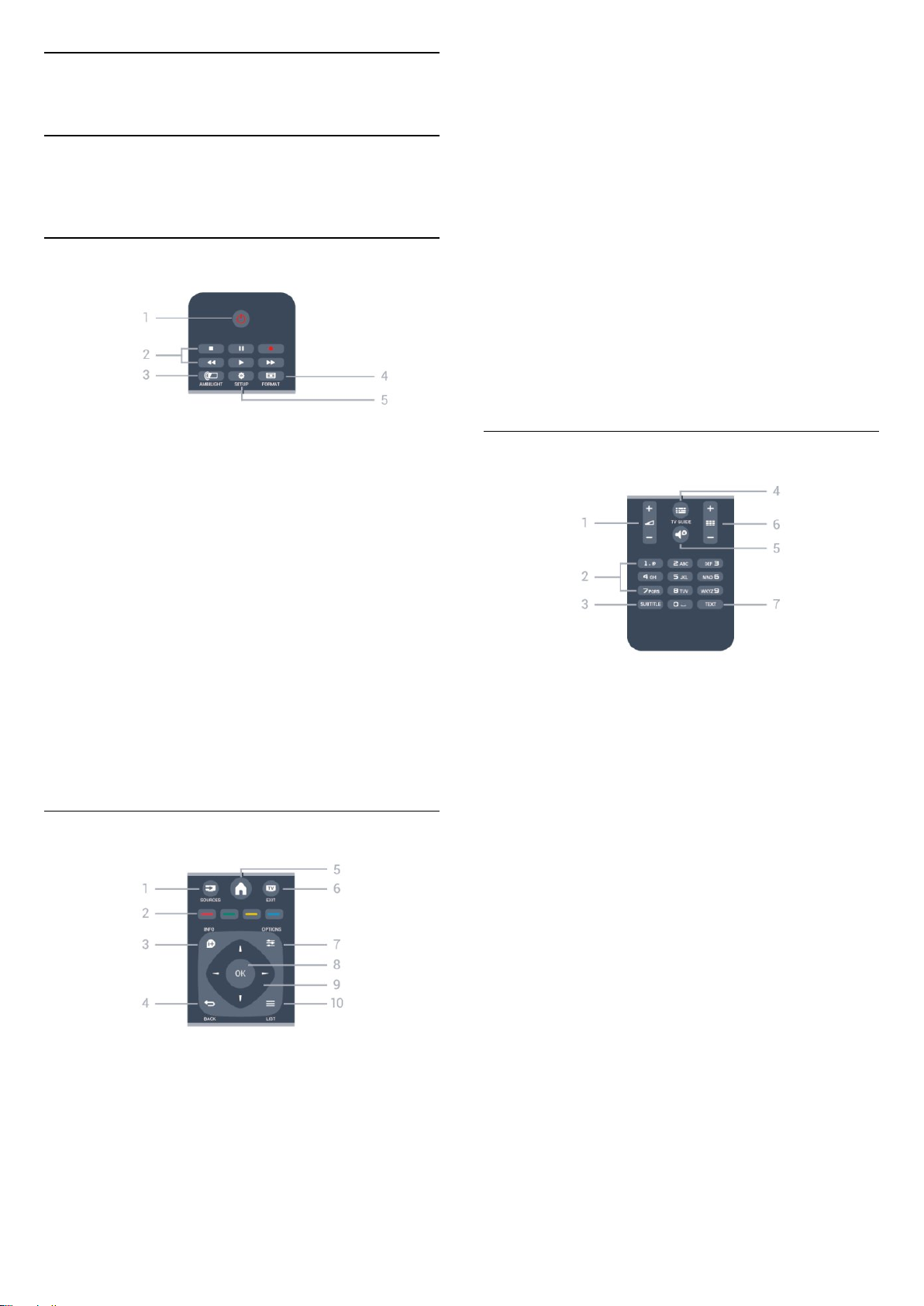
5
遥控器
5.1
4. BACK
切换回您选择的上一个频道。
关闭菜单而不更改设置。
5. HOME
打开或关闭主菜单。
按键简介(适用于 6300
电视型号)
顶部
1.
待机/开
打开电视或返回待机模式。
2. 播放 键
- 播放 ,开始播放
- 暂停 ,暂停播放
- 停止 ,停止播放
- 倒回 ,倒回
- 快进 ,向前快进
- 录制 ,立即录制
6. EXIT
返回观看电视。
7. OPTIONS
打开或关闭“选项”菜单。
8. OK 键
确认选择或设置。
9. 箭头 / 导航键
向上、向下、向左或向右导航。
10. LIST
打开或关闭频道列表。
底部
3. 流光溢彩
选择流光溢彩设置。
4. SETUP
打开“设置”菜单。
5. FORMAT
打开或关闭“画面格式”菜单。
中期
1. SOURCES
打开或关闭“来源”菜单 - 即连接的设备列表。
1. 音量
调节音量。
2. 数字键和文本键盘
直接选择电视频道或输入文本。
3. SUBTITLE
打开字幕、关闭字幕或自动。
4.
TV GUIDE
打开或关闭电视指南。
5. 静音
静音或恢复声音。
6. 频道
切换到频道列表中的下一个频道或上一个频道、打开文本
中的下一页或上一页,或者启动光盘的下一章或上一章。
7. TEXT
打开或关闭文本/图文电视。
2. 彩色键
屏幕上的说明介绍了按钮功能。
3. INFO
打开或关闭节目信息。
14
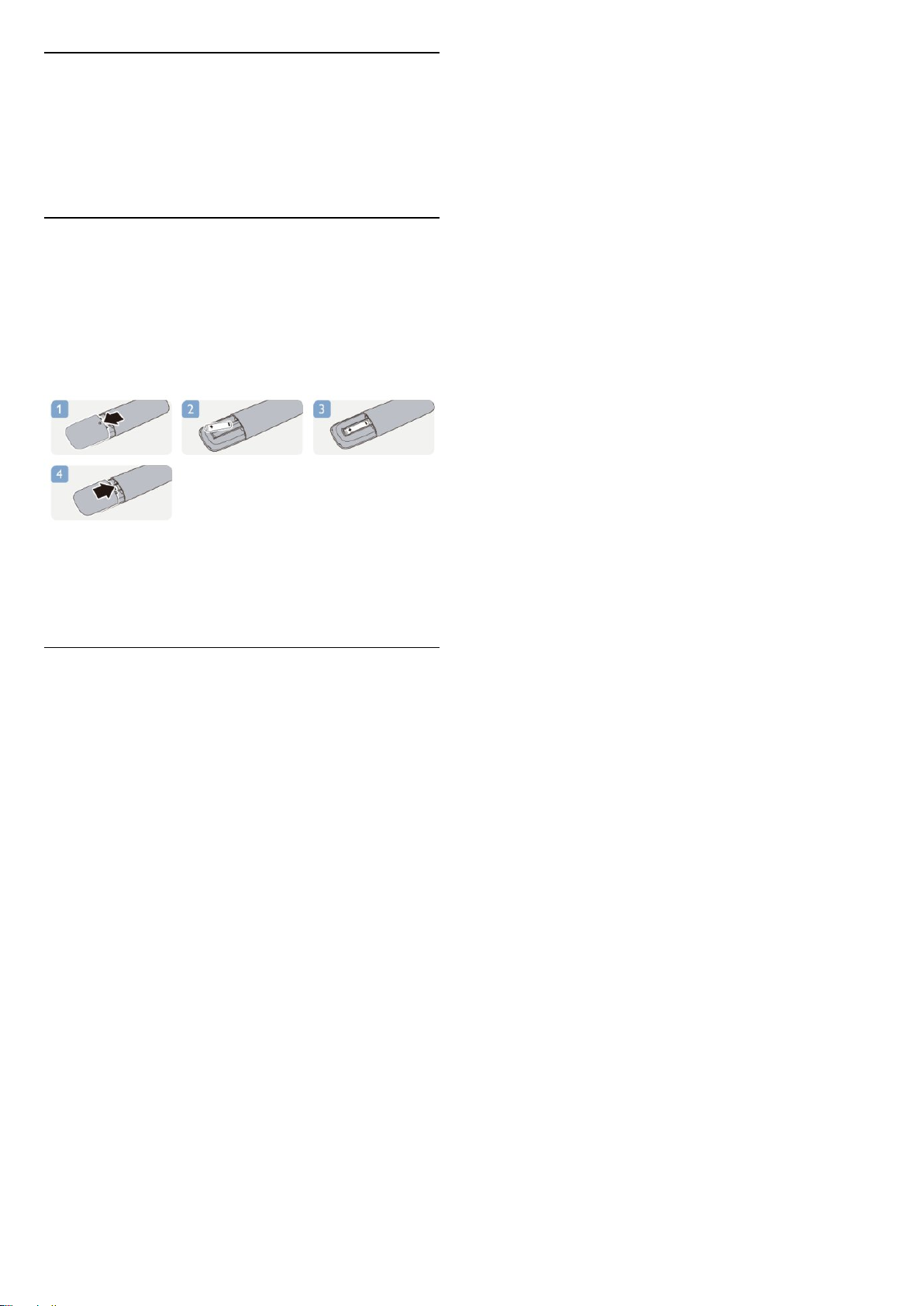
5.2
红外传感器
电视可从使用 IR(红外线)发送命令的遥控器接收命令。
如果使用此类遥控器,请总是确保将遥控器对准电视正面
的红外传感器。
5.3
电池
1. 按箭头所示的方向滑动电池仓门。
2. 将旧电池换成 2 节 AAA-LR03-1.5V
型电池。请确保电池的 + 和 - 端正确对齐。
3. 重新放回电池仓门。
4. 将其向后滑,直至卡到位。
如果长时间不使用遥控器,请将电池取出。
请根据使用终止指令安全处置旧电池。
5.4
清洁
您的遥控器已经用防刮擦涂层处理。
要清洁遥控器,请使用柔软的湿布。切勿使用酒精、化学
品或家用清洁剂等物质清洁遥控器。
15

6
频道列表
电视频道
6.1
观看电视频道
切换频道(适用于 6300 电视型号)
要观看
电视频道,请
按
。电视将调到您上次观看的电视
频道。
或者,按 打开主菜单,然后选择电视,再按 OK。
查看所有频道列表
1. 观看电视频道时,按 LIST 打开频道列表。
2. 按 OPTIONS 打开“选项”菜单。
3.
选择列表,然后您可以选择全部、收藏频道、
无线电和新频道。
收藏频道
可以创建收藏频道列表,其中只有您想观看的频道。选中
收藏频道列表后,您在频道间切换时将只看到您收藏的频
道。
创建收藏频道列表
1. 观看电视频道时,按 LIST 打开频道列表。
2. 选择要标记为收藏频道的频道,然后按 OPTIONS。
3. 选择添加收藏频道,然后按 OK。选定的频道将标有
。
4. 要结束操作,请按 。频道会添加到收藏频道列表。
5. 要从收藏频道列表中删除频道,请选择带有
的频道,然后按 OPTIONS,选择
删除收藏频道,然后按 OK。
要切换频道,请按
或 。如果您知道频道编号,请用数字键键入编号。
在输入编号以切换频道后,按 OK。
要切换回上次调到的频道,请按 。
从频道列表切换频道
观看电视频道时,按 LIST 打开频道列表。
频道列表可能有多个频道页。要查看下一页或上一页,请
按 + 或 。
要关闭频道列表而不切换频道,请再次按 LIST。
重排
可以重新排序(重新定位)收藏频道列表中的频道。
1.
在频道列表收藏频道中,突出显示您要重新定位的频道。
2. 按 OPTIONS。
3. 选择重新排序,然后按 OK。
4. 选择要重新排序的频道,然后按 OK。
5. 按导航按钮将突出显示的频道移到另一个位置,然后按
OK。
6. 完成后,请按 OPTIONS。
7. 选择退出重新排序,然后按 OK。
您可以突出显示其他频道并执行同样的操作。
在其他频道列表中添加或删除收藏的频道
可以从全部、无线电和全新
频道列表中将频道和无线电台标记为收藏频道。
在这些列表中,突出显示您要添加到收藏频道列表中的频
道,然后按 OPTIONS。选择添加收藏频道,然后按
OK。
选定的频道将标有 。
要从收藏频道列表
中删除频道,请选择删除收藏频道,然后按 OK。
无线电频道
如果能获得数字广播,那么数字无线电台会在设定期间进
行设定。切换无线电频道与切换电视频道一样。
重命名频道
您可以重命名频道列表中的频道。
1. 在某个频道列表中选择要重命名的频道。
2. 按 OPTIONS。
3. 选择重命名,然后按 OK。
16

锁定频道
为了防止儿童观看某个频道或节目,可以锁定频道或锁定
年龄分级节目。
锁定频道
您可以锁定频道,以防儿童观看。如要观看锁定的频道,
需要输入儿童锁密码。不可锁定连接的设备上的节目。
要锁定频道...
1. 观看电视频道时,按 LIST 打开频道列表。
2. 在任何列表中,选择您要锁定的频道。
3. 按 OPTIONS,然后选择锁定频道
。在频道列表中,锁定的频道标有锁标记 。
要解锁
频道,请在频
道列表中选择锁定的频道,
按 OPTIONS,然后选择解锁频道
。您需要输入儿童锁密码。
画面格式
如果黑条出现在画面顶部和底部,或者两边都有,那么可
将画面格式调整为充满屏幕的格式。
要更改画面格式...
1. 观看电视频道时,按 打开画面格式菜单。
2. 从列表中选择一种格式,然后按 OK。
根据屏幕上的画面,以下格式可选...
- 自动
根据输入源调整画面格式。
- 超级缩放
消除 4:3 广播节目侧边的黑条。画面调整到适合屏幕。
- 电影扩展 16:9
将 4:3 格式调整为 16:9。不推荐用于 HD 或 PC。
- 宽屏幕
将画面拉伸到 16:9 格式。
家长评级
为了防止儿童观看不适合其年龄的节目,可以使用年龄分
级。
某些数字电视台的节目有年龄分级。当某个节目的年龄分
级等于或高于您设置为儿童年龄分级的年龄时,该节目将
锁定。
要观看锁定的节目,必须输入儿童锁密码。所有频道都设
置了家长年龄分级。
要设置年龄分级...
1. 按 并选择设置,然后按 OK。
2. 选择频道设置 > 儿童锁 > 父母分级,然后按 OK。
3. 输入 4 位儿童锁密码。输入 4
位儿童锁密码,然后确认。现在即可设置年龄分级。
4. 设置年龄,然后按 OK。
5. 按 (如有必要,请反复按)关闭菜单。
6. 要关闭家长年龄分级,选择无作为年龄设置。
电视会要求提供密码来解锁节目。对于某些广播商/运营商
,电视只会锁定拥有较高分级的节目。
设置或更改锁密码
要设置锁密码或更改当前密码...
- 无格式转换
HD 或 PC 输入的专家模式。逐像素显示。来自计算机的
画面可能出现黑条。
- 4:3
显示经典的 4:3 格式。
文本/图文电视
文本页(适用于 6300 电视型号)
要在观看电视频道时打开文本(
图文电视),请按 TEXT。
要关闭文本,再次按 TEXT。
1. 按 并选择设置,然后按 OK。
2. 选择频道设置 > 儿童锁 > 更改密码,然后按 OK。
3. 如果已经设置密码,请输入当前儿童锁密码,然后输入
新密码两次。
新密码随即设置。
忘记了密码?
要在
忘记密码时覆盖并输入新的儿童锁密码,请输入 8888。
选择文本页面
要选择页面...
1. 使用数字键输入页号。
2. 使用箭头键导航。
3. 按彩色键选择屏幕底部的彩色编码项。
文本子页面
一个文本页号可容纳多个子页。子页号显示在主页号旁边
的横条中。
要选择子页,请按 或 。
T.O.P. 文本页
17

某些广播商提供 T.O.P. 文本。
要在文本中打开 T.O.P. 文本页,按
OPTIONS,然后选择 T.O.P. 概述。
收藏页面
电视会生成您打开的最后 10 个文本页的列表。可以在收
藏文本页栏中轻松重新打开它们。
1. 在文本中,选择屏幕左上角的星标以显示收藏页栏。
2. 按 (向下)或 (向上)选择页号,然后按 OK
打开页面。
可以用清除收藏页面选项清除此列表。
- 语言
切换文本用来正确显示内容的字符组。
- 图文电视 2.5
激活图文电视 2.5,以获得更多色彩和质量更好的图形。
文本设置
文本语言
某些数字广播商提供了多种文本语言。
要设置主要和辅助文本语言...
搜索文本
您可以选择一个单词,然后扫描文本来寻找出现该单词的
所有位置。
1. 打开文本页,然后按 OK。
2. 用箭头键选中一个单词或数字。
3. 再次按 OK
直接跳转到下一个出现该单词或数字的地方。
4. 再次按 OK 跳转到后续出现该单词或数字的地方。
5. 要停止搜索,请按
(向上)直至没有选中任何内容。
来自连接设备的文本
某些接收电视频道的设备也可提供文本。
要从连接的设备打开文本...
1. 按 ,选择设备,然后按 OK。
2. 在观看设备上的频道时,按 OPTIONS,选择
显示设备键,然后选择 键,最后按 OK。
3. 按 隐藏设备键。
4. 要关闭文本,再次按 。
数字文本(仅限于英国)
一些数字广播商在他们的数字电视频道上提供专用的数字
文本或互动电视。这些服务包括使用数字键、彩色键和箭
头键进行选择和导航的普通文本。
要关闭数字文本,按 。
文本选项
1. 按 并选择设置,然后按 OK。
2. 选择频道设置 > 语言。
3. 选择主图文电视或辅助图文电视。
4. 选择所需的文本语言。
5. 按 (如有必要,请反复按)关闭菜单。
图文电视2.5
如果有图文电视 2.5
可用,那么可以获得更多色彩和更好的图形。图文电视
2.5 作为标准出厂设置激活。
要关闭图文电视 2.5...
1. 按 TEXT。
2. 观看图文电视时,按 OPTIONS。
3. 选择图文电视 2.5 > 关闭。
4. 按 (如有必要,请反复按)关闭菜单。
字幕和语言
字幕(适用于 6300 电视型号)
打开字幕
要打开“字幕”菜单,请按 SUBTITLE。
您可以将字幕设置为关闭字幕、打开字幕或自动。
要在播送的节目不是您所用的语言(您为电视设置的语言
)时显示字幕,请选择自动。此外,此设置还将在您按
静音时显示字幕。
对于模拟频道,必须在文本中启用字幕。
在文本中,按 OPTIONS 选择以下选项...
- 冻结页面 / 取消冻结页面
停止子页自动滚动。
- 双视窗/全屏幕
并排显示电视频道和文本。
- T.O.P. 概述
打开 T.O.P. 文本。
- 放大 / 正常视图
放大文本页,以便舒适地阅读。
- 显示
显示隐藏的页面信息。
- 循环子页面
有子页面时,循环子页面。
数字频道的字幕
对于数字频道,无需在文本中设置字幕。
数字频道可能为一个节目提供多种字幕语言。您可以设置
自己喜欢的主字幕语言和次字幕语言。如果有这两种语言
的字幕,电视会显示。
如果没有提供首选字幕语言,则可选择提供的另一种字幕
18
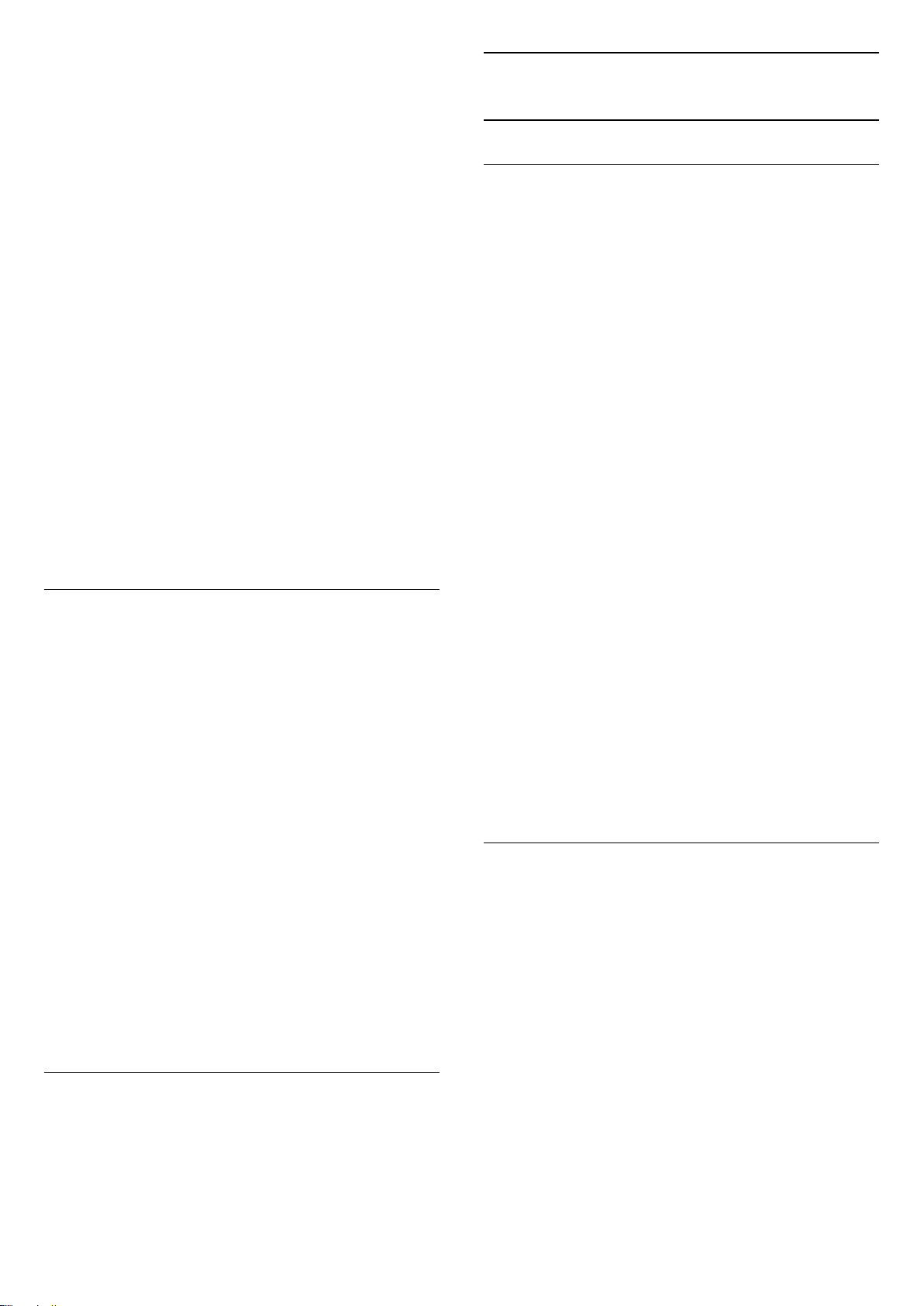
语言。
要设置主次字幕语言...
1. 按 并选择设置,然后按 OK。
2. 选择频道设置,然后选择语言。
3. 选择主字幕语言或次字幕语言,然后按 OK。
4. 选择语言,然后按 OK。
5. 按 (如有必要,请反复按)关闭菜单。
要在没有提供首选语言时选择其他字幕语言...
1. 按 OPTIONS。
2. 选择字幕语言,然后选择您暂时想要的语言,再按
OK。
模拟频道的字幕
对于模拟频道,需要手动为每个频道提供字幕。
1. 切换到某个频道,然后按 TEXT 打开文本。
2. 输入字幕的页号,通常是 888。
3. 再次按 TEXT 将文本关闭。
如果在观看此模拟频道时,在“字幕”菜单上选择“开启”,那
么如果有字幕,字幕就会显示。
6.2
频道安装
更新频道
自动更新
如果接收到数字频道,可将电视设置为使用新频道自动更
新列表。
或者,您可以自行开始频道更新。
自动频道更新
每天早上 6 点,电视都会更新频道和存储新频道。新频道
不仅存储在所有频道列表中,还会存储在全新频道列表中
。空频道会被删除。
如果发现了新频道或者有频道被更新或删除,电视启动时
会显示消息。电视必须处于待机模式才可自动更新频道。
要关闭启动时显示的消息...
1. 按 并选择设置,然后按 OK。
2. 选择频道设置,然后按 OK。
3. 选择频道设定 > 频道更新消息 > 关闭。
选项菜单上的状态。
音频语言
数字电视频道可能为一个节目播送多种口语的音频。您可
以设置自己喜欢的主音频语言和次音频语言。如果有这两
种语言的音频,电视会切换到此音频。
如果没有提供首选音频语言,则可选择提供的另一门音频
语言。
要设置主次音频语言...
1. 按 并选择设置,然后按 OK。
2. 选择频道设置,然后选择语言。
3. 选择主字幕语言或次字幕语言,然后按 OK。
4. 选择语言,然后按 OK。
5. 按 (如有必要,请反复按)关闭菜单。
要在没有提供首选音频语言时选择其他音频语言...
1. 按 OPTIONS。
2. 选择音频语言,然后选择您暂时想要的音频语言,再按
OK。
适合听觉和视觉障碍人士的音频语言
有些数字电视频道专为听障或视障人士播放特殊的音频和
字幕。
要关闭自动频道更新...
1. 按 并选择设置,然后按 OK。
2. 选择频道设置,然后按 OK。
3. 选择频道设定 > 自动频道更新 > 关闭。
开始更新
要自行开始更新...
1. 按 并选择设置,然后按 OK。
2. 选择搜索频道,然后按 OK。
3.
选择更新频道
,并按照屏幕上的说明操作。更新可能需要几分钟时间。
在某些国家/地区,自动频道更新可在观看电视的同时或者
电视处于待机模式下的任何时刻完成。
新频道
通过自动频道更新添
加的新频道可在全新
频道列表
中轻松找到。相同
的新频道还会存储在全部或无线电频道列表中。
只要您不将新频道标记为收藏频道或调谐至它们,那么新
频道就会保存在全新频道列表中。
菜单语言
要更改电视菜单和消息的语言...
1. 按 并选择设置,然后按 OK。
2. 选择电视设置 > 一般设置 > 菜单语言,再按 OK。
3. 选择您所要的语言,然后按 OK。
4. 按 (如有必要,请反复按)关闭菜单。
19

重新安装频道
您可以搜索和重新设定频道,并让所有其他电视设置保持
不变。或者,您还可以进行全新的电视设定。
如果设置了儿童锁密码,您需要输入此密码,然后才能重
新设定频道。
重新安装频道
要仅重新设定频道...
1. 按 并选择设置,然后按 OK。
2. 选择搜索频道 > 重新设定频道,然后按 OK。
3. 选择设定电视所在的国家/地区。
4.
选择天线 (DVB-T) 或有线 (DVB-C)
。频道搜索可能需要几分钟时间。请按照屏幕上的说明操
作。
复制频道列表
要复制频道列表...
1. 打开已设定频道的电视。插入 USB 存储设备。
2. 按 并选择设置,然后按 OK。
3. 选择电视设置 > 一般设置 > 复制频道列表 > 复制到
USB,然后按
OK
。要从此电视复制频道列表,系统可能会要求您输入您在
设定过程中输入的儿童锁密码。
4. 复制完成后,请拔下 USB 存储设备。
现在,您可将已复制的频道列表上传到另一台飞利浦电视
上。
上传频道列表
完全设定
要重新执行完全电视设定...
1. 按 并选择设置,然后按 OK。
2. 选择电视设置 > 一般设置 > 重新设定电视机,然后按
OK
。设定可能需要几分钟时间。请按照屏幕上的说明操作。
工厂设定
出厂设置可将电视重新设置到原始的画面和声音电视设置
。要切换回原始出厂设置...
1. 按 并选择设置,然后按 OK。
2. 选择电视设置 > 一般设置 > 出厂设置,然后按 OK。
3. 按 OK 确认。
4. 按 (如有必要,请反复按)关闭菜单。
复制频道列表
简介
复制频道列表适用于经销商和专业用户。在某些国家/地区
,复制频道列表仅可用于复制卫星频道。
借助复制频道列表
功能,您可将一台电视上设定的频道复制到相同系列的另
一台飞利浦电视上。借助复制频道列表功能,您还可通过
将预定义频道列表上传到电视上来避免进行耗时的频道搜
索。请使用至少 1 GB 的 USB 闪存盘。
条件
- 两台电视均属于同一年款系列。
- 两台电视拥有相同的硬件类型。请查看电视背面电视型
号铭牌上注明的硬件类型。通常会标注为 Q... LA
- 两台电视拥有兼容的软件版本。
当前版本
上传已复制的频道列表
根据电视是否已完成设定,您必须采用不同的方式来上传
频道列表。
上传至尚未设定的电视
1. 插上电源插头开始设定,选择语言和国家/地区。可跳过
搜索频道。完成设定。
2. 插入存有其他电视频道列表的 USB 存储设备。
3. 要开始上传频道列表,请按 并选择设置,然后按
OK。
4. 选择电视设置 > 一般设置 > 复制频道列表 >
复制到电视,然后按
OK。系统可能会要求您输入此台电视的儿童锁密码。
5. 电视会通知您频道列表是否已成功复制到电视。请拔下
USB 存储设备。
上传至已设定的电视
1. 验证电视的国家/地区设置。(要验证此设置,请按
并选择设置,然后按 OK。选择搜索频道 >
重新设定频道,然后按 OK。按
之后再按取消退出搜索频道。)
如果国家/地区设置正确,请继续执行步骤 2。
如果国家/地区设置不正确,您需要启动重新设定。要启动
重新设定,请按 并选择设置,然后按 OK
。请选择电视设置 > 一般设置 > 重新设定电视机 >
OK
。选择正确的国家/地区并跳过搜索频道。然后完成设定。
完成后,请继续执行步骤 2。
2. 插入存有其他电视频道列表的 USB 存储设备。
3. 要开始上传频道列表,请按 并选择设置,然后按
OK。
4. 选择电视设置 > 一般设置 > 复制频道列表 >
复制到电视,然后按
OK。系统可能会要求您输入此台电视的儿童锁密码。
5. 电视会通知您频道列表是否已成功复制到电视。请拔下
USB 存储设备。
您可通过 > 设置 > 软件设置中的
当前软件信息查看电视软件的当前版本。
20

DVB-T 或 DVB-C
DVB-T 或 DVB-C 接收
如果您所在国家/地区允许 DVB-T 和 DVB-C
接收,且此电视已准备好接收您所在国家/地区的 DVB-T
和 DVB-C,则您已在频道设定过程中选择二者之一。
如希望更改 DVB 设置以开始新频道设定...
1. 按 并选择设置,然后按 OK。
2. 选择频道设置,然后按 OK。
3. 选择频道设定 > 天线接口 > 天线 (DVB-T) 或有线 (DVBC),然后按 OK。
4. 选择所需的 DVB 设置。
5. 按 (如有必要,请反复按)关闭菜单。
DVB-C 频道设定
为了便于使用,所有 DVB-C 设置均设为自动。
如果您的 DVB-C 提供商提供了具体的 DVB-C 值、网络
ID 或网络频率,在设定过程中,当电视要求上述信息时请
输入这些值。
在设定过程中,可能有必要调整扫描(全面或快速扫描)
或在设置
菜单中输入特定符号率。
要设置符号率,请先将符号率设置为手动。
频道编号冲突
符号率模式
如
果您
的有线提
供商没有提供用于
设定电视频道的具体符号率值,请将
符号率模式设置保持为自动。
如果您获得了具体
的符号率值,请选择手动
。但是,您获得的值可能已存在于预定义符号率列表中。
请选择预定义符号率查看您是否已自动获得符号率值。
符号率
当符号率模式设置为手动
时,您可输入从有线提供商处获得的符号率值。要输入该
值,请使用数字键。
网络频率
当频率扫描设置为快速或高级
时,您可在此输入从有线提供商处获得的网络频率值。要
输入该值,请使用数字键。
在某些国家/地区,不同的电视频道(广播商)可能拥有相
同的频道编号。设定时,电视会在显示列表的同时显示频
道编号冲突。您需要选择在拥有多个电视频道的频道编号
上设定哪个电视频道。
DVB-T + DVB-C
如果您可以同时使用 DVB-T 天线输入和 DVB-C
输入,您可将电视设置为同时支持 DVB-T 和 DVB-C。请
先设定一个系统,然后再设定另一个系统,并进行必要的
设置。
设定好每个系统
后,您需要在电视背面的天线
接口上切换天线输入信号,并在相应的系统中设置电视以
查看电视上设定的频道。
要选择 DVB-T 或 DVB-C 设置,请见上文。
DVB 设置
访问 DVB 设置
1. 按 并选择设置,然后按 OK。
2. 选择搜索频道,然后按 OK。
3. 选择重新设定频道。
4. 选择设定电视所在的国家/地区。
5. 选择有线 (DVB-C)。
6. 选择开始搜索频道,或选择 DVB-C 设置 。
7. 按 (如有必要,请反复按)关闭菜单。
频率扫描
选择搜索频道
的方法。您可以选择更迅速
的快速
扫描方法并使用您所在国家/地区大多数有线提供商所使用
的预定义设置。
如果这样做会导致未设定频道或者某些频道缺失,您可以
选择更广泛的完全
扫描方法。此方法需要更多的时间来搜索和设定频道。
网络 ID
当频率扫描设置为快速
时,您可在此输入从有线提供商处获得的网络
ID。要输入该值,请使用数字键。
数字频道
如果知道有线提供商不提供数字频道,您可以跳过搜索数
字频道。选择关闭。
模拟声道
如果知道有线提供商不提供模拟频道,您可以跳过搜索模
拟频道。选择关闭。
21

免费/加密
如果订阅了付费电视服务并拥有付费电视服务的 CAM 条件接收功能模块,请选择免费 +
加密
。如果没
有订阅付费电视频道或服务,可以选择仅免费频道。
手动安装
可以逐个频道手动设定模拟电视频道。
要手动设定模拟频道...
1. 按 并选择设置,然后按 OK。
2. 选择频道设置 > 频道设定 > 模拟:手动设定,然后按
OK。
- 系统
要设置电视系统,请选择系统,然后按 OK。
请选择您目前所在的国家或地区。
- 搜索频道
要查找频道,请选择搜索频道,然后按 OK。选择
搜索,然后按
OK
搜索。如希望存储该频道,请选择完成,然后按 OK。
- 微调
要微调频道,请选择微调,然后按 OK。您可以使用 或
微调频道。
如果希望存储找到的频道,请选择完成,然后按 OK。
- 存储
您可将该频道存储在当前频道编号上或存储为新频道编号
。
请选择储存当前频道或存储为新频道。
您可以重复这些步骤,直至找到所有可用的模拟电视频道
。
22

7
频道列表选项
卫星频道(适用于
PxK 型号)
7.1
观看卫星频道
- 仅限于具有内置卫星调谐器的电视。
要观看卫星频道...
按 并选择卫星,然后按
OK。电视会调谐至您上次观看的卫星频道。
更改频道
要更改频道,请按 + 或
。电视将调谐至选定频道列表中的下一个频道。如果知道
频道编号,您可使用遥控器上的数字键。要改回先前调谐
的频道,请按 。
您还可以直接从卫星频道列表调谐至某个频道。
7.2
要查看当前频道上的频道列表选项...
1. 当所有频道列表显示在屏幕上时,选择一个频道并按
OPTIONS。
2. 选择所需的选项,然后按 OK。
卫星频道的可用选项...
- 卫星
过滤频道列表,从而只显示特定卫星的频道或显示所有卫
星的频道。
- 免费/加密
过滤频道列表,从而只显示免费频道、只显示加密频道或
者同时显示上述两种频道。加密频道带有钥匙标记 。
- 锁定
您可以锁定频道。首先在列表中选择一个频道,按
OPTIONS 并选择锁定。您必须输入 4
位儿童锁密码。锁定的频道带有锁标记 。
- 解锁
要解锁已锁定的频道,请在列表中选择一个锁定的频道,
按 OPTIONS 并选择解锁。您必须输入 4
位儿童锁密码。
卫星频道列表
关于频道列表
卫星安装完成后,所有卫星频道都会置于频道列表中。您
可查看所有频道的列表或将该列表过滤缩减至只显示收藏
频道或只显示无线电台。或者,频道更新后,您可在新频
道列表中找到最新添加的频道。
您可从任何列表直接调谐到某个频道。您在频道列表中选
择的列表决定了您使用 + 和 键可调谐到的频道。
您只能对收藏频道列表中的频道重新排序。
选择列表过滤器
您在频道列表中选择的列表决定了您使用 + 和
键可调谐到的频道。
要选择频道列表...
1. 按 并选择卫星,然后按 OK。
2. 按 LIST 打开频道列表。此时会显示列表,且当前频
道为选中状态。
3.
向上导航以选择全部或者收藏频道、无线电、电视或
全新频道等列表过滤器。
复制频道列表
复制频道列表
适用于经销商和专业用户。凭借复制频道列表功能,您可
将一台电视上设定的频道复制到相同系列的另一台飞利浦
电视上。复制频道列表功能可复制地面和卫星频道。
7.3
收藏卫星频道
收藏频道
您可将频道标记为收藏频道。您最喜爱的卫星频道会收集
在卫星频道列表的收藏频道列表中。
观看收藏频道
设置收藏频道列表,以便在您希望观看的频道之间轻松切
换。只有在这个列表中,您才可以根据喜好对频道重新排
序。
要使用 + 和 仅在您的收藏频道之间进行切换,请
选择频道列表中的收藏频道列表,然后再次关闭频道列表
。
有两个收藏频道列表,一个适用于电视频道,一个适用于
卫星频道。
23

设置收藏频道列表
要整理收藏频道列表...
1. 在观看某个频道时,按 LIST 打开频道列表。
2. 选择收藏频道列表。
3. 电视会要求您立即开始添加频道。请按 OK
。为了避免稍后进行大量的重新排序,请按照您希望频道
在列表中所处的顺序选择频道。
4. 要将频道添加至收藏频道列表,请选择该频道并按
OK。然后,您可以选择将另一个频道添加为收藏频道。
5. 要结束操作,请按 。
添加或删除收藏频道
要添加或删除收藏频道列表...
1. 观看电视频道时,按 LIST 打开频道列表。
2. 选择要标记为收藏频道的频道,然后按 OPTIONS。
3.
选择添加收藏频道,然后按 OK。选定的频道将标有 。
4. 要结束操作,请按 。频道会添加到收藏频道列表。
要从收藏频道列表
中删除频道,请选择删除收藏频道,然后按 OK。
重新排序收藏频道
您只能对收藏频道列表中的频道重新排序。
解锁频道选项。您需要输入儿童锁密码。
使用年龄分级
为了防止儿童观看不适合其年龄的节目,可以使用年龄分
级。
某些数字电视台的节目有年龄分级。当某个节目的年龄分
级等于或高于您设置为儿童年龄分级的年龄时,该节目将
锁定。
要观看锁定的节目,必须输入儿童锁密码。所有频道都设
置了家长年龄分级。
要设置年龄分级...
1. 按 并选择设置,然后按 OK。
2. 选择卫星设置 > 儿童锁 > 父母分级,然后按 OK。
3. 输入 4
位儿童锁密码
。如果还未设置此密码,选择设置密码,然后按 OK
。输入 4
位儿童锁密码,然后确认。现在即可设置年龄分级。
4. 设置年龄,然后按 OK。
5. 按 (如有必要,请反复按)关闭菜单。
6. 要关闭家长年龄分级,选择无作为年龄设置。
电视会要求提供密码来解锁节目。对于某些广播商/运营商
,电视只会锁定拥有较高分级的节目。
1.
在全部
收藏频道列表中,突出显示您希望重新定位的频道。
2. 按 OPTIONS。
3. 选择重新排序,然后按 OK。
4. 选择要重新排序的频道,然后按 OK。
5. 按导航按钮将突出显示的频道移到另一个位置,然后按
OK。
6. 完成后,请按 OPTIONS。
7. 选择退出重新排序,然后按 OK。
7.4
锁定卫星频道
锁定频道
您可以锁定频道,以防儿童观看。如要观看锁定的频道,
需要输入儿童锁密码。不可锁定连接的设备上的节目。
要锁定频道...
1. 观看电视频道时,按 LIST 打开频道列表。
2. 在任何列表中,选择您要锁定的频道。
3.
按 OPTIONS,然后选择锁定频道
。在频道列表中,锁定的频道标有锁标记 。
儿童锁密码
您可以设置或更改儿童锁密码。
要设置锁密码或更改当前密码...
1. 按 并选择设置,然后按 OK。
2. 选择卫星设置 > 儿童锁 > 设置密码或更改密码,然后按
OK。
3. 如果已经设置密码,请输入当前儿童锁密码,然后输入
新密码两次。
新密码随即设置。
忘记了儿童锁密码?
如果忘记了儿童锁密码,可覆盖当前密码并输入新密码。
1. 按 并选择设置,然后按 OK。
2. 选择卫星设置 > 儿童锁 > 更改密码,然后按 OK。
3. 输入覆盖密码 8888。
4.
现在输入新的儿童锁密码,然后再次输入以确认新密码。
24
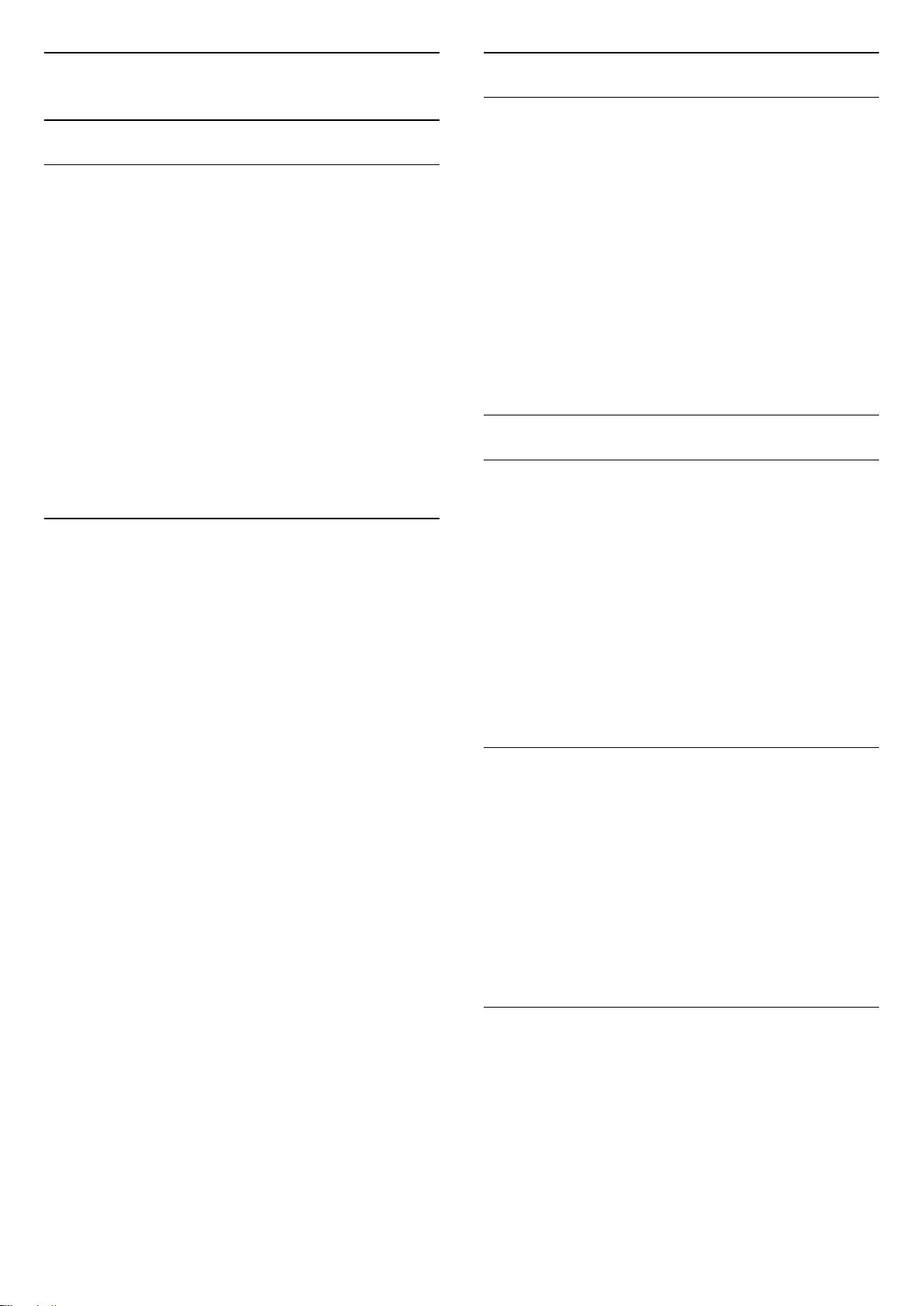
7.5
卫星安装
频道套装
关于频道套装
安装卫星
关于安装卫星
这款电视内置卫星 DVB-S/DVB-S2 接收器。请将圆盘式卫
星天线的电缆直接连接到电视。请使用适合连接圆盘式卫
星天线的同轴电缆。请务必确保圆盘式卫星天线已调整妥
当,然后再开始安装。
多达 4 个卫星
您可在这款电视上安装多达 4 个卫星(4 个 LNB)。请在
开始安装时,选择希望安装的确切卫星数。这将加快安装
过程。
Unicable
可使用 Unicable 系统将圆盘式天线连接到电视。请在开始
安装时选择要为单卫星还是双卫星 Unicable
系统安装卫星。
正在安装
您可在初始电视设置过程中安装卫星。安装完电视频道,
即可安装卫星。如果您只观看卫星频道,则可跳过电视频
道设定。
您始终可以从设置菜单开始安装新卫星。
要安装卫星频道...
1. 按 并选择设置,然后按 OK。
2. 选择搜索卫星,然后按 OK。
3. 选择安装卫星,然后按 OK。
4. 电视会显示当前的安装设置。如果当前的设置符合您想
要的卫星安
装,您可以开始搜索卫星。请选择搜索,然后按 OK
。转到步骤
5。如果当
前的设置不是您想要的设置,请选择设置,然后按 OK
。转到步骤 4b。
4b - 在设置菜单中,选择您希望安装的确切卫星数。或者
,如果您使用 Unicable 设置,请根据您希望针对
Unicable 安装的卫星数,选择单卫星 Unicable 或双卫星
Unicable。选择您想要的设置,然后按 OK。
4c - 如果已设定了卫星的确切数目或者您已完成 Unicable
设置,请选择搜索,然后按 OK。
卫星可提供捆绑了免费频道(免费播放)并进行了适合某
个国家/地区的排序的频道套装。某些卫星提供订阅套装
— 付费观看的一系列频道。
如果您选择订阅套装,电视可能会要求您选择快速或完全
安装。
请选择仅限于卫星运营商频道
从而只安装该套装的
频道,或者选择所有卫星频道
从而安装该套装和所有其他可用频道。对于订阅套装,我
们建议采用快速安装。如果您有不属于订阅套装的其他卫
星要安装,我们建议您采用完全安装。所有已安装频道都
会置于所有频道列表中。
Unicable 设置
Unicable 系统
可使用 Unicable 系统将圆盘式天线连接到电视。Unicable
系统使用一根电缆将圆盘式卫星天线连接到其系统中的所
有卫星接收器。Unicable
通常可用于公寓楼内。如果您使用 Unicable 系统,电视会
在安装过程中要求您指定用户带编号和相应的频率。您可
以使用 Unicable 在这款电视上安装 1 或 2 个卫星。
如果您发现某些频道在安装完 Unicable
后缺失,则您有可能同时在 Unicable 系统上执行了另一次
安装。请再次执行安装来安装缺失的频道。
用户带编号
在 Unicable
系统中,每个已连接的卫星接收器都必须编号(例如
0、1、2 或 3)。
可在 Unicable 开关箱上找到可用的用户带及其编号。用户
带有时会缩写为 UB。有可以提供 4 或 8 个用户带的
Unicable 开关箱。如果在设置中选择 Unicable,电视会要
求您为其内置的卫星接收器指定唯一的用户带编号。用户
接收器不能与 Unicable
系统中的其他卫星接收器拥有相同的用户带编号。
5. 电视将搜索与圆盘式天线对准的可用卫星。这可能需要
几分钟时间。如果找到了卫星,其名称和接收强度将显示
在屏幕上。如果有频道套装可用于找到的任何卫星,您可
以选择想要的套装。
6. 要安装已找到卫星的频道,请选择安装,然后按 OK
。电视会显示已找到的频道和无线电台的数量。
7. 要存储卫星设置、所有的卫星频道和卫星无线电台,请
选择完成,然后按 OK。
用户带频率
除了唯一用户带编号,内置卫星接收器还需要所选择的用
户带编号的频率。这些频率大多会显示在 Unicable
开关盒上的用户带编号旁边。
25

添加卫星
您可将其他卫星添加到当前的卫星安装。已安装的卫星及
其频道保持不变。但是,某些卫星运营商不允许添加卫星
。
其他卫星应视为附加产品,它不是您的主要卫星订阅,您
也不会主要使用该卫星的频道套装。通常情况下,如果已
安装 3 个卫星,您会添加第 4 个卫星。如果已安装 4
个卫星,您可能会考虑先删除 1 个卫星,然后才能够添加
1 个新的卫星。
设置
如果您目前只安装了 1 或 2 个卫星,当前的安装设置可能
不允许添加额外的卫星。如需要更改安装设置,您必须重
新
执行
完整的卫
星安装。如需要更改设置,则不能使用添加卫星。
要添加卫星...
1. 按 并选择设置,然后按 OK。
2. 选择搜索卫星,然后按 OK。
3. 选择添加卫星,然后按 OK。此时会显示当前的卫星。
4. 选择添加,然后按 OK。电视将搜索新的卫星。
5. 如果电视找到了一个或多个卫星,请选择安装,然后按
OK。电视会安装已找到卫星的频道。
6. 要存储频道和无线电台,请选择完成,然后按 OK。
可在设置菜单中关闭自动更新。
1. 按 并选择设置,然后按 OK。
2. 选择卫星设置 > 频道设定 >
自动频道更新,然后选择关闭。
关闭特定卫星的更新
1. 按 并选择设置,然后按 OK。
2. 选择卫星设置 > 频道设定 > 自动更新选项。
3. 使用箭头键选择您不希望更新的卫星。按 OK
取消该卫星的标记。
4. 选择完成,然后按 OK 关闭菜单。
电视不会更新来自您标记的卫星的频道。
自行开始更新
1. 按 并选择设置,然后按 OK。
2. 选择搜索卫星,然后按 OK。
3. 选择更新频道,然后按 OK。
4.
如果您
想查看哪些卫星设置为要进行更新,请选择设置,然后按
OK。
5. 使用箭头键给要进行更新的卫星打上标记或取消标记。
选择完成,然后按 OK。
6. 选择更新,然后按 OK。更新可能需要几分钟时间。
7. 选择完成,然后按 OK。
删除卫星
您可从当前的卫星安装中删除一个或多个卫星。您可删除
卫星及其频道。但是,某些卫星运营商不允许删除卫星。
要删除卫星...
1. 按 并选择设置,然后按 OK。
2. 选择搜索卫星,然后按 OK。
3. 选择删除卫星,然后按 OK。此时会显示当前的卫星。
4. 使用箭头键选择您希望删除的卫星。
5. 按 OK 标记要删除的卫星。再按一次 OK 可取消标记。
6. 选择删除,按 OK 确认。卫星会被删除。
7. 选择退出,然后按 OK 关闭删除卫星。
更新卫星频道
每天早上 6 点,电视都会自动更新卫星频道。频道更新会
寻找新频道,并将其添加到频道列表。不再可用的频道会
被删除;如果提供商对其频道套装重新排序,电视的频道
列表将会更新。电视必须处于待机模式下方可自动更新卫
星频道。此外,您还可以随时自行执行频道更新。
通过频道更新找到的新频道会带有字母 N 的标记,并将收
录在新频道列表中。新频道还会添加到所有频道列表中。
只要您不将新频道标记为收藏频道或调谐至它们,那么新
频道就会保留在全新频道列表中。
语言和音频
首选语言和字幕
卫星频道可容纳不同的音频语言、字幕语言或文本语言。
您可将电视设置为自动切换到您首选的语言、字幕语言或
文本语言,前提是该频道或文本页面上提供该语言。
要设置首选语言...
1. 按 并选择设置,然后按 OK。
2. 选择卫星设置,然后按 OK。
3. 选择语言,然后按 OK。选择您想要的设置。
4. 按 (如有必要,请反复按)关闭菜单。
音频描述
扬声器/耳机
您可以选择希望在哪里聆听音频解说。只在电视扬声器上
,只在耳机上,还是同时在上述两个设备上。
要设置扬声器/耳机...
1. 按 并选择设置,然后按 OK。
2. 选择卫星设置 > 语言 > 音频描述 >
扬声器/耳机,然后按 OK。
3. 选择扬声器、耳机或扬声器 + 耳机,然后按 OK。
4. 按 (如有必要,请反复按)关闭菜单。
关闭自动频道更新
您可在夜间完全关闭电视,以避免频道更新。此外,您还
26
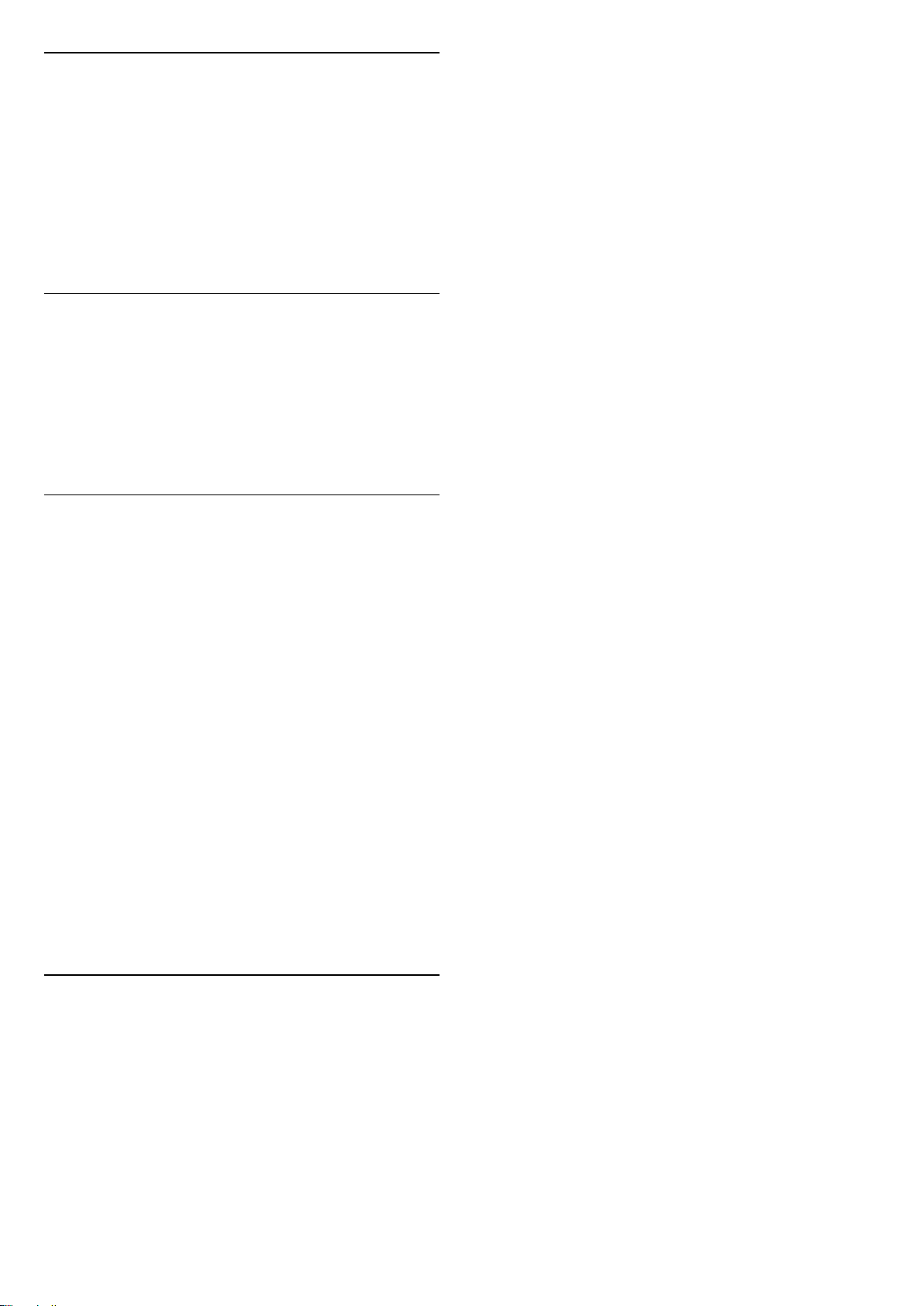
音频效果
有些音频解说包括额外的音频效果,如立体声或声音淡出
。
要打开音频效果(如果适用). . .
1. 按 并选择设置,然后按 OK。
2. 选择卫星设置 > 语言 > 音频描述 > 音频效果,然后按
OK。
3. 选择开启或关闭,然后按 OK。
4. 按 (如有必要,请反复按)关闭菜单。
的最强信号。检查屏幕上的第一个卫星信号强度指示灯。
第一个卫星设置在最强信号后,请再次选择搜索以查找第
二个卫星。• 请确保设置已设置为两个卫星。
更改安装设置并没有解决问题
- 所有的设置、卫星和频道都只在安装的末尾阶段、您完
成安装时存储。
所有的卫星频道都不见了
- 如果使用 Unicable 系统,请确保在 Unicable 设置中向卫
星接收器指定了唯一的用户带编号。有可能其他卫星接收
器也在使用相同的用户带编号。
人声
音频解说也可以包含言语字幕。
要打开这些字幕(如果适用). . .
1. 按 并选择设置,然后按 OK。
2. 选择卫星设置 > 语言 > 音频描述 > 语音,然后按 OK。
3. 选择描述(音频)或字幕,然后按 OK。
4. 按 (如有必要,请反复按)关闭菜单。
手动安装
手动设定适用于专业用户。
可使用手动设定快速地从卫星转调器添加新频道。您需要
知道转调器的频率和极化。电视将安装该转调器的所有频
道。如果转调器之前已经安装,其所有频道(之前的和新
增的)都会移动到所有频道列表的末尾。
如果需要更改卫星的数量,则不能使用手动设定。如果需
要进行此操作,则必须使用“安装卫星”来执行完整的安装
。
要安装转调器...
1. 按 并选择设置,然后按 OK。
2. 选择卫星设置 > 频道设定 > 手动设定,然后按 OK。
3.
如果安装了多个卫星,请选择您希望为其添加频道的卫星/
LNB。
4. 设置您需要的极化。如果将符号率模式设置为手动
,您可在符号率
中手动输入符号率。请输入频率并开始搜索转调器。
5. 如果找到了转调器,请选择存储,然后按 OK
将新转调器存储在选定的 LNB 上。
6. 选择退出离开手动设定。
某些卫星频道似乎已从频道列表中消失
- 如果某些频道似乎已经消失或移位,广播商可能已经更
改了这些频道的转调器位置。要将频道位置恢复到频道列
表中,可尝试更新频道套装。
无法删除卫星
- 订阅套装不允许删除卫星。要删除卫星,必须再次执行
完整的安装并选择另一套装。
有时接收质量较差。
- 检查圆盘式卫星天线是否安装稳固。强风可能会移动圆
盘式天线。
- 雨雪可能会降低接收质量。
7.6
卫星问题
电视找不到我想要的卫星或者电视将相同的卫星安装了两
次
- 请确保在安装开始时于“设置”中设置了正确的卫星数。您
可将电视设置为搜索 1 个、2 个或 3/4 个卫星。
双头 LNB 找不到第二个卫星
- 如果电视找到了一个卫星,但无法找到第二个卫星,请
将圆盘式天线转几度。调整圆盘式天线以获取第一个卫星
27
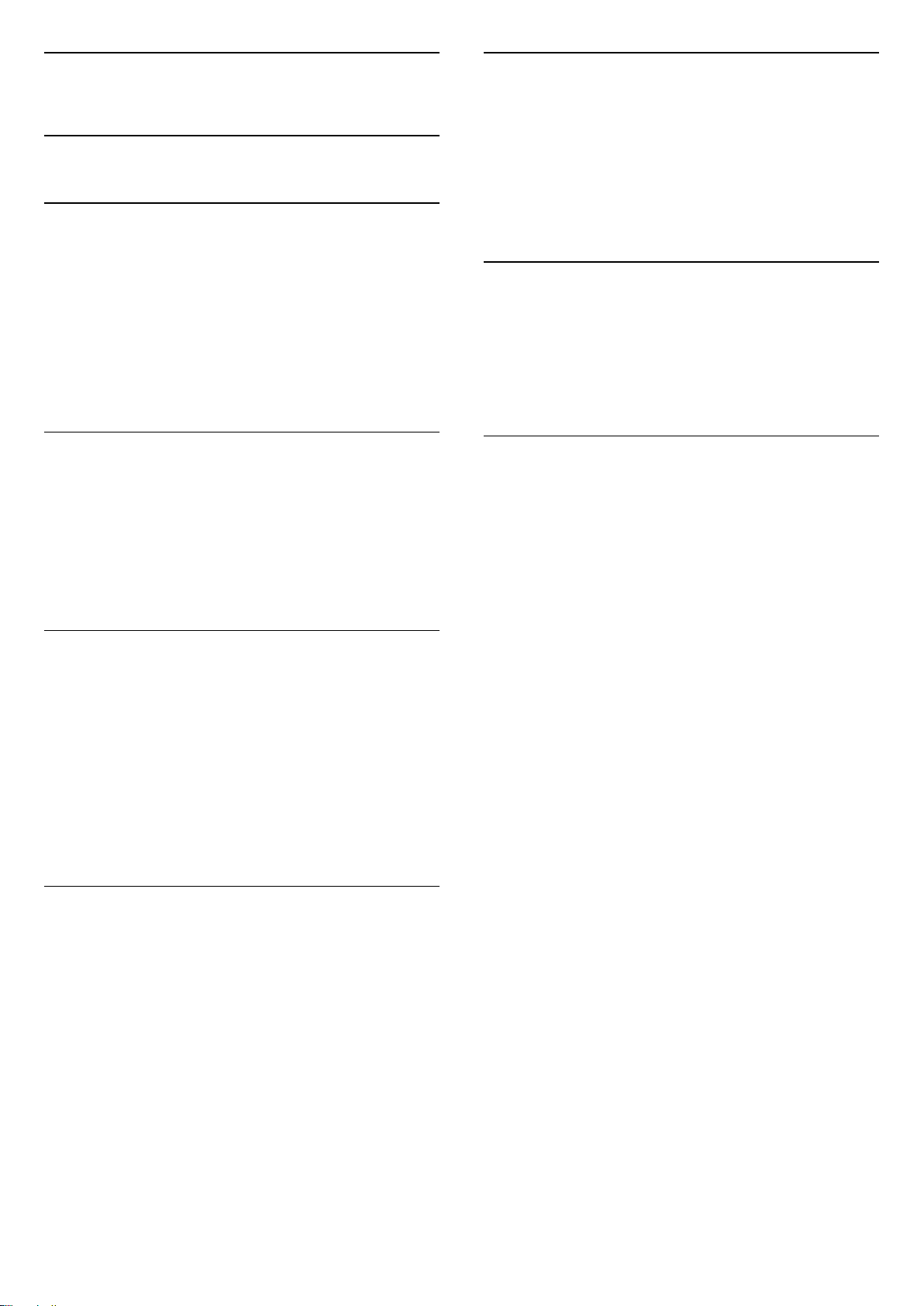
8
按风格搜索
电视指南
8.1
使用电视指南
您需要执行的操作
通过电视指南,您可查看自己频道当前和已排定的电视节
目列表。根据电视指南信息(数据)的来源,会显示模拟
和数字频道或者只显示数字频道。并非所有的频道都提供
电视指南信息。
这款电视可收集安装于其上的频道的电视指南信息(例如
使用观看电视功能收看到的频道)。这款电视无法收集从
数字接收器观看的频道的电视指南信息。
打开电视指南
要打开电视指南,请按 TV GUIDE。
再次按 TV GUIDE 将其关闭。
首次打开电视指南时,这款电视会扫描所有电视频道以获
取节目信息。这可能需要几分钟时间。电视指南数据会存
储在电视中。
如果该信息可用,您可按流派(如电影、体育等)查找已
排定的节目。
要按流派搜索节目,请按 OPTIONS 并选择
按流派搜索。
选择一个流派,然后按 OK
。此时会出现已找到节目的列表。
8.2
录音
您可从电视指南立即录制或安排录制电视节目。要存储这
些录制内容,请将 USB 硬盘驱动器连接到电视。
8.3
接收电视指南数据
某些地区和某些频道可能不提供电视指南信息。这款电视
可收集安装于其上的频道(例如使用观看电视功能收看到
的频道)的电视指南信息,但无法收集从数字接收器或解
码器观看到的频道的电视指南信息。
这款电视拥有设置为来自广播商的信息。
调谐到某个节目
切换到某个节目
您可从电视指南切换至当前的节目。
要选择节目,请使用箭头键突出显示节目名称。
导航到右侧,以查看当天晚些时候已排定的节目。
要切换到该节目(频道),请选择该节目,然后按 OK。
查看节目详情
要调用所选节目的详细信息,请按 INFO。
更改日期
电视指南可显示接下来几天(最多 8 天)已排定的节目。
如果电视指南信息来自广播商,按 +
可选择未来
几天中的一天并查看其
节目表。按 则可返回至前一天。
此外,您还可以按 OPTIONS,然后选择更改日期。
选择前一天、今天或第二天,然后按
OK,以选择节目表的日期。
设置电视指南信息
要设置电视指南信息...
1. 按 并选择电视指南。
2. 按 键。
3. 选择来自播放商。
4. 按 (如有必要,请反复按)关闭菜单。
28

9
9.3
来源
9.1
来源列表
您可在连接列表(“来源”菜单)
中找到连接到电视的设备,还可
从该“来源”菜单切换到设备。
“来源”菜单
要打开“来源”菜单,请按 SOURCES。
要切换到已连接的设备,
请使用 (左)或 (右)箭头选择设备,然后按 OK。
要关闭“来源
”菜单而不切换到设备,请再次按 SOURCES。
EasyLink
借助
EasyLink
,您可使用电视遥控器操作已连接的设备。EasyLink 使用
HDMI CEC 来与已连接设备进行通信。这些设备必须支持
HDMI CEC 且必须使用 HDMI 连接进行连接。
9.2
从待机模式
电视处于待机模式时,可使用电视遥控器打开已连接的设
备。
播放
要从待机模式同时打开光盘播放器和电视并立即开始播放
光盘或节目,请按电视遥控器上的 (播放)。
该设备应使用 HDMI
电缆进行连接,而且电视和该设备都必须将 HDMI CEC
处于开启状态。
家庭影院系统
您可打开家庭影院系统,聆听音频光盘或无线电频道,并
让电视处于待机模式。
如果要只打开 HTS
且电视处于待
机模式,请按电视遥控器上的 SOURCES。
29

10
定时器和时钟
10.1
定时关机
借助睡眠定时器,您可将电视设置为在预设时间后自动切
换到待机模式。
要设置睡眠定时器...
1. 按 并选择设置,然后按 OK。
2. 选择电视设置 > 一般设置 > 睡眠定时器。
您可使用滑动条将该时间设置为最多 180 分钟(以 5
分钟为增量单位)。如果设置为 0 分钟,睡眠定时器将关
闭。您始终可以提前关闭电视或在倒计时过程中重置该时
间。
3. 按 (如有必要,请反复按)关闭菜单。
10.2
时钟
要想知道现在的时间,请按 TV
GUIDE,以便在电视指南中找到时间。
在某些国家/地区,数字广播商不发送 UTC — 协调世界时
信息。夏令时的变化可能会被忽略,电视可能会显示不正
确的时间。
要纠正电视时钟...
1. 按 并选择设置,然后按 OK。
2. 选择电视设置 > 一般设置 > 时钟 >
自动时钟模式,然后选择取决于国家/地区。
3. 选择夏令时,然后选择相应的设置。
10.3
自动关熄
如果您在 4 小时内未按下遥控器上的键,或者如果电视在
10 分钟的时间里没有接收到任何输入信号或遥控器命令,
电视会自动关闭以节省能源。
如果您将电视用作显示器或使用数字接收器观看电视(机
顶盒 – STB),且您不使用电视的遥控器,则您应该禁用
自动关闭功能。
要禁用自动关闭...
1. 按 并选择设置,然后按 OK。
2. 选择电视设置 > 一般设置 >
自动关闭,然后将滑动条设置为 0(关闭)。
3. 按 (如有必要,请反复按)关闭菜单。
30

11
- 旋转图像
旋转照片。
您的照片、视频和音
乐
11.1
来自 USB 连接
您需要执行的操作
您可查看已连接的 USB 闪存盘或 USB
硬盘上的照片或者播放上面的音乐和视频。
来自 USB 设备
打开电视后,将 USB 闪存盘或 USB 硬盘插入其中一个
USB 接口。电视会检测到该设备并列出您的文件。
如果列表没有自动出现,请按 SOURCES,选择浏览
USB,然后按 OK。
菜单栏
连接 USB 设备时,电视会按照类型对文件排序。导航到
菜单栏,然后选择您要查找的文件类型。
如果浏览电脑中的文件,则只能按照文件和文件夹在电脑
上的整理方式浏览它们。
- 显示信息
显示图片名称、日期、大小和幻灯片放映中的下一张图片
。
要关闭浏览 USB,请按 ,然后选择另一活动。
播放音乐
在 USB 浏览器中,选择音乐,然后按 OK。
选项
按 OPTIONS。
- 停止播放
停止音乐播放。
- 重复、播放一次
反复播放歌曲或播放一次。
- 随机打开、随机关闭
按顺序或随机播放歌曲。
- 显示信息
显示文件名。
要关闭浏览 USB,请按 ,然后选择另一活动。
菜单栏
导航到菜单栏,然后选择您希望观看或播放的文件类型。
选择图片、音乐或电影
。或者,您可以打开文件夹视图并浏览文件夹查找文件。
欣赏照片
在 USB 浏览器中,选择图片,然后按 OK。
选项
按 OPTIONS。
- 开始幻灯片放映、停止幻灯片放映
开始或停止幻灯片放映
- 幻灯片放映过渡
设置从一张图片到下一张图片的过渡。
- 幻灯片放映频率
选择每张照片的显示时间。
- 重复、播放一次
反复查看图片或仅查看一次。
播放视频
在 USB 浏览器中,选择电影,然后按 OK。
选项
按 OPTIONS。
- 字幕
显示字幕(如适用)。
- 音频语言
播放音频语言(如适用)。
- 重复/播放一次
反复播放视频或播放一次。
- 随机播放开、随机播放关
按顺序或随机播放视频。
- 显示信息
显示文件名。
要关闭浏览 USB,请按 ,然后选择另一活动。
- 随机关闭、随机打开
按顺序或随机查看图片。
31

12
Pause TV
12.1
Pause TV
您可以暂停电视广播,稍后继续观看。只有数字电视频道
可进行暂停操作。您必须连接 USB
硬盘才可缓冲广播。广播暂停的最大时间跨度为 90
分钟。
暂停或继续广播
要暂停广播,请按
(暂停)。屏幕上将短暂显示进度栏。
要调出进度栏,请再按一次 (暂停)。
要继续观看,请按
(播放)。屏幕上的图标表示您正在观看已暂停的广播。
返回到实际电视广播
要切换回实际电视广播,请按 (停止)。
一切换到数字频道,USB
硬盘就会开始缓冲广播。切换到另一数字频道时,USB 硬
盘会缓冲新频道的广播,而之前频道的广播会被清除。切
换到已连接的设备(蓝光光盘播放机或数字接收器)时,
USB 硬盘会停止缓冲,广播亦会被清除。此外,将电视切
换到待机模式下时,广播会被清除。
在 USB 硬盘上录制节目时,您无法暂停广播。
即时回放
观看来自数字电视频道的广播时,您可以轻松地对广播进
行即时回放。
要回放广播的最后 10 秒,请按 (暂停),然后按
(左)。
您可以反复按
,直至达到广播缓冲的起始点或最大时间跨度。
进度栏
通过屏幕上的进度栏,按 (倒回)或按
(快进)选择您希望从哪里开始观看已暂停的广播。反复
按上述键可更改速度。
32

13
录制
13.1
您需要执行的操作
要录制电视节目,您需要...
- 将已连接的 USB 硬盘在此电视上进行格式化
- 在此电视上安装数字电视频道(使用观看电视功能收看
到的频道)
- 接收内置电视指南的频道信息
- 按 列表以打开列表,然后按 。
- 在电视指南中,选择已排定的录制节目,然后按
取消录制。
特别说明
- 录制节目时,您可以观看之前录制的节目。
- 录制过程中,您不能切换电视频道。
- 录制过程中,您不能暂停电视广播。
- 要进行录制,广播商需要可靠的时钟设置。如果您手动
重置电视时钟,录制可能会失败。
13.2
录制节目
立即录制
要录制您正在观看的节目,请按遥控器上的 (录制)。
如果您接收来自广播商的电视指南信息,录制会立即开始
。您可在录制列表中调整录制的结束时间。
要停止录制,请按 (停止)。
排定录制
您可以排定今天或未来几天(最多 8
天)某个即将播出的节目的录制。
1. 要排定录制,请按 电视指南。
在电视指南页面上,选择频道和您希望录制的节目。
您可以输入频道编号,以便在列表中跳到该频道。
按 (右)或 (左)滚动查看频道的节目。
要更改列表的日期,请按 OPTIONS
并选择更改日期。在列表中,选择所需的日期,然后按
OK。
13.3
观看录制
要观看录制...
1. 按 ,选择 录制,然后按 OK。
2. 在列表中,选择该录制并按
(播放)开始播放。您可以使用遥控器上的
(快进)、(倒回)、(暂停)或 (停止)键。
失败的录制
如果排定的录制被广播商阻止或者广播中断,录制会被标
记为失败。
2. 节目突出显示时,请按 录制
。此电视会在节目结尾处添加一定时间的缓冲。如有需要
,您可以添加些额外的缓冲。
如果您打算在离开时录制节目,
请记得将电视切换到待机模式并
打开 USB 硬盘。
录制列表
要查看录制列表和已排定的录制,请按 ,选择
录制,然后按 OK。
在此列表中,您可以选择要观看的录制节目,删除已录制
的节目,调整正在录制的结束时间或检查可用磁盘空间。
从电视指南或录制列表中删除已排定的录制
33

14
颜色
设置
14.1
画面
图像风格
为便于调整画面,您可以通过画面风格选择预设设置。
1. 观看电视频道时,按 OPTIONS 打开选项菜单。
2. 在菜单栏中选择画面和声音,然后选择画面风格。
3. 选择风格并按 OK。
以下为可用画面风格...
- 个人设定 - 您在快速图像设置中设置的首选项
- 鲜艳 - 适合白天观看
- 自然 - 自然图像设置
- 电影 - 适合观赏电影
- 节能 - 节能设置
- 标准 - 出厂标准设置
- 照片 - 适合欣赏照片
调整画面风格
您可以调整画面风格...
1. 选择风格并按 OK。
2. 按 并选择设置,然后按 OK。
3. 选择电视设置,导航至单独设置,然后进行调整。
4. 按 (如有必要,请反复按)关闭菜单。
使用彩色可以调整画面的色彩饱和度。
要调整色彩...
1. 按 并选择设置,然后按 OK。
2. 选择电视设置 > 画面 > 彩色。
3. 按 (右),然后用 (上)或 (下)调整数值。
4. 按 (如有必要,请反复按)关闭菜单。
清晰度
使用清晰度可以调整画面的细节清晰度。
要调整清晰度...
1. 按 并选择设置,然后按 OK。
2. 选择 电视设置 > 画面 > 清晰度。
3. 按 (右),然后用 (上)或 (下)调整数值。
4. 按 (如有必要,请反复按)关闭菜单。
降噪技术
通过降噪,您可以选择画面的降噪程度。
要设置降噪 . . .
1. 按 并选择设置,然后按 OK。
2. 选择电视设置 > 画面 > 降噪。
3. 按 (右),然后选择关闭、最小、中等或最大。
4. 按 (如有必要,请反复按)关闭菜单。
要恢复至原始画面风格值...
1. 按 并选择设置,然后按 OK。
2. 选择电视设置 > 画面 > 画面风格并选择要重置的风格。
3. 选择恢复风格,然后按 OK。重置风格。
鲜艳
如果将画面风格切换回鲜艳
,则每次打开电
视时,电视位置会设置为商店。该设置适用于店内促销。
要将电视设置为家用...
1. 按 并选择设置,然后按 OK。
2. 选择电视设置 > 一般设置 > 位置并按 OK。
3. 选择家用并按 OK。
4. 按 (如有必要,请反复按)关闭菜单。
图像设置
背光对比度
通过背光对比度,您可以调整显示屏背光的亮度。
要调整级别...
1. 按 并选择设置,然后按 OK。
2. 选择电视设置 > 画面 > 背光对比度。
3. 按 (右),然后用 (上)或 (下)调整数值。
4. 按 (如有必要,请反复按)关闭菜单。
减少压缩文件的残影
使用减少压缩文件的残影
可以使画面的数字转换更为流畅。压缩文件的残影大多呈
现为画面中的小块或锯齿边缘。
要进行 MPEG 赝象消除 . . .
1. 按 并选择设置,然后按 OK。
2. 选择电视设置 > 画面 > 减少压缩文件的残影。
3. 按 (右),然后选择打开或关闭。
4. 按 (如有必要,请反复按)关闭菜单。
数码晶晰
通过数码晶晰
,您可以逐像素微调以与周围像素匹配,且提供清晰、高
清图像。
1. 按 并选择设置,然后按 OK。
2. 选择电视设置 > 画面 > 数码晶晰。
3. 按 (右),然后选择设置。
4. 按 (如有必要,请反复按)关闭菜单。
不同的设置为 . . .
- 高清晰度 启用非凡清晰度,尤其是在画面的线条和轮廓上。
- 动态对比度 动态增强画面在全黑、中等亮度和明亮区域中的细节。
- 动态背光 -
34

选择背景灯光等级以优化动态功耗和画面对比度。
- 彩色增强 - 动态增强色彩明亮度和细节。
高级画面设置
伽马校正
通过伽马校正
,您可以调整画面亮度和对比度的非线性设置。
要调整级别...
1. 按 并选择设置,然后按 OK。
2. 选择电视设置 > 画面 > 高级 > 伽马校正。
3. 按 (右),然后用 (上)或 (下)调整数值。
4. 按 (如有必要,请反复按)关闭菜单。
色调
通过色调,您可以更改色彩平衡。
要选择预设...
1. 按 并选择设置,然后按 OK。
2. 选择电视设置 > 画面 > 高级 > 色彩。
3. 按 (右),然后选择普通、暖色或冷色
。如果想自己设置色温,可以选择自定义。
4. 按 (如有必要,请反复按)关闭菜单。
自定义色彩
使用自定义色彩
可自行设置
色温。要设置自定义色
彩,请先在色彩设置中选择自定义
,调出“自定义色彩”菜单。自定义色彩设置适用于专业用
户。
亮度
使用亮度
可以设置画面信号的亮度级别。亮度设置适用于专业用户
。建议非专业用户用背光对比度调整亮度。
要调整级别...
1. 按 并选择设置,然后按 OK。
2. 选择电视设置 > 画面 > 高级 > 亮度。
3. 按 (右),然后用 (上)或 (下)调整数值。
4. 按 (如有必要,请反复按)关闭菜单。
14.2
游戏或电脑
您可以将电视切换至针对游戏的最适合的画面设置或将电
视作为电脑显示器。系统针
对游戏或电脑
有不同的设置。如果设备的来源菜单中具有针对游戏控制
台或电脑的正确类型设置,则切换设备时电视会自动切换
至最适合的相应设置。如果手动切换设置,在切换至观看
电视或其他所连接的设备时不要忘记将其关闭。
要手动切换设置...
1. 按 并选择设置,然后按 OK。
2. 选择电视设置 > 画面 > 高级 > 活动方式。
3.
选择游戏、电脑或电视。设置为电视
将返回适合观看电视的画面设置。
4. 按 (如有必要,请反复按)关闭菜单。
14.3
格式和边缘
要设置自定义色温...
1. 按 并选择设置,然后按 OK。
2. 选择电视设置 > 画面 > 高级 > 自定义色彩。
3. 按 (右)。
4. 用键头箭选择设置。(WP 是白点,BL 是黑色水平。)
5. 按 OK
确认设置。您也可以在该菜单中选择任一预设设置。
6. 按 (如有必要,请反复按)关闭菜单。
视频对比度
通过视频对比度,您可以降低视频对比度范围。
要调整级别...
1. 按 并选择设置,然后按 OK。
2. 选择电视设置 > 画面 > 高级 > 视频对比度。
3. 按 (右),然后用 (上)或 (下)调整数值。
4. 按 (如有必要,请反复按)关闭菜单。
画面格式
如果黑条出现在画面顶部和底部,或者两边都有,那么可
将画面格式调整为充满屏幕的格式。
要更改画面格式...
1. 观看电视频道时,按 打开画面格式菜单。
2. 从列表中选择一种格式,然后按 OK。
屏幕边缘
使用屏幕边缘可以稍微放大画面以隐藏失真的边缘。
要调整边缘...
1. 按 并选择设置,然后按 OK。
2. 选择电视设置 > 画面 > 格式和边缘 > 屏幕边缘。
3. 按 (右),然后用 (上)或 (下)调整数值。
4. 按 (如有必要,请反复按)关闭菜单。
35

14.4
环绕模式
声音
声音风格
为便于声音调节,您可以通过声音风格选择预设设置。
1. 观看电视频道时,按 OPTIONS 打开选项菜单。
2. 在菜单栏中选择“画面和声音”,然后选择声音风格。
3. 选择声音风格并按 OK。
以下为不同声音风格...
- 个性化 - 您在定制画面和声音中所做的个性化选择
- 原始 - 出厂标准
- 电影 - 适合观赏电影
- 新闻 - 适合语音
- 音乐 - 适合听音乐
- 游戏 - 适合游戏
调整声音风格
您可以调整声音风格...
1. 选择风格并按 OK。
2. 按 并选择设置,然后按 OK。
3. 选择电视设置,导航至单独设置,然后进行调整。
4. 按 关闭菜单并存储设置。
要恢复至原始声音风格值...
1. 按 并选择设置,然后按 OK。
2. 选择电视设置 > 声音 > 恢复风格。
使用环绕模式可以设置电视扬声器的音效。
要设置环绕模式...
1. 按 并选择设置,然后按 OK。
2. 选择电视设置 > 声音 > 环绕模式。
3. 按 (右),然后选择立体声或环绕立体声。
4. 按 (如有必要,请反复按)关闭菜单。
耳机音量
使用耳机音量可以单独设置所连接的耳机的音量。
要调节音量...
1. 按 OPTIONS,然后在菜单栏中选择画面和声音。
2. 按 (右),选择耳机音量,然后按 OK。
3. 按 (向上)或 (向下)调节音量。
4. 按 (如有必要,请反复按)关闭菜单。
高级声音设置
自动音量调节
使用自动音量调节
可以将电视设置为自动调节突然出现的音量差异。这种情
况通常出现在广告开头或切换频道时。
要打开或关闭...
1. 按 并选择设置,然后按 OK。
2. 选择电视设置 > 声音 > 高级 > 自动音量调节。
3. 按 (右),然后选择打开或关闭。
4. 按 (如有必要,请反复按)关闭菜单。
声音设置
低音
使用低音可以调整声音的低音级别。
要调整级别...
1. 按 并选择设置,然后按 OK。
2. 选择电视设置 > 声音 > 低音。
3. 按 (右),然后用 (上)或 (下)调整数值。
4. 按 (如有必要,请反复按)关闭菜单。
高音
使用高音可以调整声音的高音级别。
要调整级别...
1. 按 并选择设置,然后按 OK。
2. 选择电视设置 > 声音 > 高音。
3. 按 (右),然后用 (上)或 (下)调整数值。
4. 按 (如有必要,请反复按)关闭菜单。
电视扬声器
您可以将电视声音输出至所连接的音频设备 家庭影院系统或音频系统
。使用电视扬声器
可以选择在哪听到以及如何控制电视声音。
- 如果选择关闭,则会永久关闭电视扬声器。
- 如果选择打开,则会始终打开电视扬声器。
通过 HDMI CEC 功能连接音频设备时可以使用任一
EasyLink 设置。
- 如果选择 EasyLink
,则电视可将声音输出至音频设备。当设备播放声音时电
视将关闭电视扬声器。
- 如果选择 EasyLink
自动开始
,则电视将打开音频设备,将声音输出至音频设备并关闭
电视扬声器。
选中 EasyLink 或 EasyLink
自动开始
后,您仍可以在“画面和声音”菜单中切换至电视扬声器或
设备扬声器。
要设置电视扬声器...
1. 按 并选择设置,然后按 OK。
36

2. 选择电视设置 > 声音 > 高级 > 电视扬声器。
3. 按 (右)并选择关闭、开启、EasyLink 或 EasyLink
自动开始。
4. 按 (如有必要,请反复按)关闭菜单。
音箱
家庭影院系统
要直接切换扬声器 . . .
1. 观看电视时,按 OPTIONS,然后选择画面和声音。
2. 选择扬声器,然后选择电视或功放器(音频设备)。
3. 按 (如有必要,请反复按)关闭菜单。
清晰声效
使用 Clear sound 可以改善人声。适用于新闻节目。您可
以打开或关闭人声改善。
要打开或关闭...
1. 按 并选择设置,然后按 OK。
2. 选择电视设置 > 声音 > 高级 > Clear sound。
3. 按 (右),然后选择打开或关闭。
4. 按 (如有必要,请反复按)关闭菜单。
HDMI1-ARC
如果在所有 HDMI 接口上均不需要音频回传通道
(ARC),则可以关闭 ARC 信号。
音频输出格式
您可以将电视声音输出至所连接的音频设备 家庭影院系统或音频系统。
您可以选择在哪听到以及如何控制电视声音。
- 如果选择关闭,则会永久关闭电视扬声器。
- 如果选择电视扬声器,则会始终打开电视扬声器。
通过 HDMI CEC 功能连接音频设备时可以使用任一
EasyLink 设置。
- 如果选择 EasyLink
,则电视可将声音输出至音频设备。当设备播放声音时电
视将关闭电视扬声器。
- 如果选择 EasyLink
自动开始
,则电视将打开音频设备,将声音输出至音频设备并关闭
电视扬声器。
选择 EasyLink 或 EasyLink
自动开始后,您仍可以切换至电视扬声器(如有必要)。
要设置电视扬声器...
1. 按 并选择设置,然后按 OK。
2. 选择电视设置 > 声音 > 声音输出。
3. 按 (右)并选择关闭、电视扬声器、EasyLink 或
EasyLink 自动开始。
4. 按 (如有必要,请反复按)关闭菜单。
要直接切换至扬声器 . . .
使用音频输出格式
可以设置电视音频输出信号以配合家庭影院系统的声音处
理功能。
音频输出调衡
当您在
家庭影院系统
和电视之间来回切换时,使
用音频输出调衡可以调衡二者的音量。
音频输出延迟
如果在家庭影院系统上设置音频同步延迟,要实现声画同
步,必须在电视上关闭音频输出延迟。
音频输出修正
1. 观看电视时,按 。
2. 选择扬声器,然后选择电视或功放器(音频系统)。
3. 按 (如有必要,请反复按)关闭菜单。
电视摆放
作为首次安装
的一部分,需将该设置设置
为在电视支架上或壁装
。如果此后更改过电视摆放方式,则需进行相应调整以获
得最佳音质。
1. 按 并选择设置,然后按 OK。
2. 选择电视设置 > 一般设置 > 电视摆放,然后按 OK。
3. 选择在电视支架上或壁装,然后按 OK。
4. 按 (如有必要,请反复按)关闭菜单。
14.5
流光溢彩(适用于 6300
电视型号)
音频输出修正设置延迟。
37

流光溢彩风格
高级流光溢彩设置
流光溢彩具有动态模式或静态模式。
在动态模式下,电视可随屏幕画面色彩应变。
在静态
模式下,流光溢彩具有恒定静态色彩。您可以自己打造流
光溢彩静态色彩。
要选择流光溢彩模式 . . .
1. 按 并选择设置,然后按 OK。
2. 选择电视设置 > 流光溢彩 > 流光溢彩模式。
3. 选择动态或静态。
4. 按 (如有必要,请反复按)关闭菜单。
要选择静态色彩...
1. 按 并选择设置,然后按 OK。
2.
选择 电视设置 > 流光溢彩 > 流光溢彩模式 > 静态
,然后按 OK。
3. 在调色板中选择色彩。按 OK 确认。
4. 按 (如有必要,请反复按)关闭菜单。
流光溢彩亮度
使用流光溢彩亮度可以设置流光溢彩的亮度级别。
墙色
使用墙色
功能可以抵消彩色墙壁对流光溢彩色彩的影响。选择电视
后面的墙色,电视将修改流光溢彩的色彩以呈现其预期效
果。
要选择墙色...
1 - 按 并选择设置,然后按 OK。
2 - 选择电视设置 > 流光溢彩 > 高级 > 墙色。
3 - 选择与电视后面的墙色相匹配的色样,然后按 OK。
4 - 按 (如有必要,请反复按)关闭菜单。
电视关闭
使用电视关闭
功能可以设置立即关闭流光溢彩或在关闭电视时缓慢淡出
。缓慢渐弱让您有时间打开起居室内的灯。
要选择电视关闭...
1 - 按 并选择设置,然后按 OK。
2 - 选择电视设置 > 流光溢彩 > 高级 > 电视关闭。
3 - 选择渐弱至关闭或立即关闭。
4 - 按 (如有必要,请反复按)关闭菜单。
要调整级别...
1. 按 并选择设置,然后按 OK。
2. 选择电视设置 > 流光溢彩 > 亮度。
3. 按 OK,然后用 (上)或 (下)调整值。
4. 按 (如有必要,请反复按)关闭菜单。
流光溢彩饱和度
使用流光溢彩饱和度可以设置流光溢彩的饱和度级别。
要调整级别...
1. 按 并选择设置,然后按 OK。
2. 选择电视设置 > 流光溢彩 > 饱和度。
3. 按 OK,然后用 (上)或 (下)调整值。
4. 按 (如有必要,请反复按)关闭菜单。
动态速度
使用动态
可以设置流光溢彩对屏幕画面的响应速度。可在舒缓或动
态之间调整流光溢彩速度。必须先将流光溢彩模式设置为
动态,然后才能调整动态速度。
要调整速度...
1. 按 并选择设置,然后按 OK。
2. 选择电视设置 > 流光溢彩 > 动态。
3. 按 (右),然后用 (上)或 (下)调整数值。
4. 按 (如有必要,请反复按)关闭菜单。
38

15
使用终止
规格
15.1
环境
节约电能
环保设置可捆绑有助于环保的设置。
观看电视频道时,按 可打开环保设置。
活动设置标有 。您可以用 OK
键标记或取消标记各设置。
再次按 可关闭环保设置。
节能
该画面风格可以最想想的节能设置来设置画面。
屏幕关闭
如果只是听音乐,可关闭电视屏幕以节省能源。
选择屏幕关闭,然后按
OK。要重新打开屏幕,请按遥控器上的任意键。
自动关熄
如果在 4 小时内未按遥控器的按键,或电视 10
分钟未接收到信号,则电视会自动关闭以节能。
如果将电视用作显示器或用数字接收器观看电视(机顶盒
- STB),则无需使用电视遥控器,禁用自动关机。
除了环保设置,电视还具有与节能相关的环保技术。
弃置旧产品和电池
本产品是采用优质的材料和元件设计和制造的,可以回收
利用。
如果产品上贴有带叉的轮式垃圾桶符号,则表示此产品符
合欧盟指令 2002/96/EC。
请熟悉当地针对电子和电器产品制订的分门别类的收集机
制。
请遵循当地的规章制度,不要将旧产品与普通生活垃圾一
同弃置。正确弃置旧产品有助于避免对环境和人类健康造
成潜在的负面影响。
该产品含有符合欧洲指令 2006/66/EC
的电池,不能与一般的生活垃圾一同弃置。
请了解当地有关单独收集电池的规章制度,因为正确弃置
将有助于避免对环境和人类健康造成负面影响。
非活动设备关闭
关闭相连的 EasyLink HDMI-
CEC(消费电子产品控制)非活动兼容设备。
电源管理
本电视的高级电源管理可确保最有效地使用能源。您可以
查看个性化电视设置、当前屏幕画面的亮度级别和周围光
线条件对相对功耗有何影响。
要查看相对功耗...
1. 按 并选择设置,然后按 OK。
2. 选择观看演示 > Active Control 演示,然后按 OK。
3. 选择设置以查看相应值。
欧洲能源标签
欧洲能源标签
会提示您本产品的能效等级。本产品的能效等级越高,能
耗就越低。
在标签上,您可以找到本产品使用时的能效等级和 1
年的平均能耗。您也可以在您所在国家/地区的飞利浦网站
www.philips.com/TV 上找到本产品的功耗值
15.2
PxK 型号接收
- 天线输入:75 欧姆同轴 (IEC75)
- 调谐器频段:Hyperband、S-Channel、UHF、VHF
- DVB:DVB-T(地面、天线)COFDM 2K/8K;DVBT2:仅适用于“. . . T/12”电视类型;DVB-C(有线)QAM
- 模拟视频播放:NTSC、SECAM、PAL
- 数字视频播放:MPEG2 SD/HD (ISO/IEC
13818-2)、MPEG4 SD/HD (ISO/IEC 14496-10)
- 数字音频播放 (ISO/IEC 13818-3)
- 卫星天线输入:75 欧姆 F 型
- 输入频率范围:950 至 2150 兆赫
- 输入电平范围:25 至 65 dBm
- DVB-S/S2 QPSK、符号率 2 至 45M 符号、SCPC 和
MCPC
- 支持的卫星:Astra 19.2°E、Astra 23.5°E、Astra
28.2°E、Hotbird 13.0°E、TürkSat 42.0°E、Eutelsat
7°W、Thor 1°W
- 支持 Astra HD+
- LNB:DiSEqC 1.0、支持 1 至 4 LNB、极性选择
14/18V、频段选择 22kHz、音调突发模式、LNB 电流
300mA(最大)
39

15.3
15.4
显示屏
类型
屏幕对角线尺寸:
- 22Pxx4000:51 厘米/20 英寸
- 24Pxx4000:56 厘米/22 英寸
- 24Pxx5210:56 厘米/22 英寸
- 32Pxx4100:81 厘米/32 英寸
- 40Pxx4100:102 厘米/40 英寸
- 48Pxx4100:122 厘米/48 英寸
- 40Pxx6300:102 厘米/40 英寸
- 48Pxx6300:122 厘米/48 英寸
- 55Pxx6300:140 厘米/55 英寸
显示屏分辨率:
- PFxxxxx:1920x1080p
- PHxxxxx:1366x768p
显示屏分辨率
电脑格式 - HDMI(分辨率 - 刷新率)
640 x 480 - 60 赫兹
800 x 600 - 60 赫兹
1024 x 768 - 60 赫兹
1280 X 720 - 60 赫兹
1280 X 768 - 60 赫兹
1280 x 1024 - 60 赫兹
1360 x 768 - 60 赫兹
1680 x 1050 - 60 赫兹*
1920 x 1080 - 60 赫兹*
电脑格式 - VGA(分辨率 - 刷新率)
640 x 480 - 60 赫兹
800 x 600 - 60 赫兹
1024 x 768 - 60 赫兹
1280 x 1024 - 60 赫兹
1360 x 768 - 60 赫兹
1920 x 1080 - 60 赫兹*
视频格式(分辨率 - 刷新率)
480i - 60 赫兹
480p - 60 赫兹
576i - 50 赫兹
576p - 50 赫兹
720p - 50 赫兹、60 赫兹
1080i - 50 赫兹、60 赫兹
1080p - 24赫兹、25 赫兹、30 赫兹、50 赫兹、60 赫兹
* 仅适用于某些设备。
功率
产品规格如有更改,恕不另行通知。有关本产品的详细规
格,请参见 www.philips.com/support
功率
- 电源:交流 220-240 伏 +/-10%
- 环境温度:5°C 至 35°C
- 待机功耗:小于 0.3 瓦
- 节能功能:环保模式、画面隐藏(适用于收音机)、自
动关闭、环保设置菜单。
产品铭牌上标注的额定功率是本产品正常家用时的功耗
(IEC 62087
Ed.2)。括号中注明的最大额定功率用于确保电气安全
(IEC 60065 Ed. 7.2)。
15.5
重量和尺寸
22Pxx4000
- 不含电视支架:
宽 445.1 毫米 - 高 269.7 毫米 - 深 45.7 毫米 - 重量 ±2.67
千克
- 含电视支架:
宽 445.1 毫米 - 高 279.3 毫米 - 深 112 毫米 - 重量 ±2.7
千克
24Pxx4000
- 不含电视支架:
宽 559 毫米 - 高 335.8 毫米 - 深 54.1 毫米 - 重量 ±3.2
千克
- 含电视支架:
宽 559 毫米 - 高 344 毫米 - 深 112 毫米 - 重量 ±3.23 千克
24Pxx5210
- 不含电视支架:
宽 548.7 毫米 - 高 323.1 毫米 - 深 37.1 毫米 - 重量 ±3.1
千克
- 含电视支架:
宽 548.7 毫米 - 高 336 毫米 - 深 99.8 毫米 - 重量 ±3.15
千克
32PFx4100、32PHx4100/12、32PHx4100/88
- 不含电视支架:
宽 726.5 毫米 - 高 425.4 毫米 - 深 76.8 毫米 - 重量 ±4.82
千克
- 含电视支架:
宽 726.5 毫米 - 高 464.4 毫米 - 深 181 毫米 - 重量 ±5.06
千克
32PHT4100/60
- 不含电视支架:
宽 732.5 毫米 - 高 428.1 毫米 - 深 76.8 毫米 - 重量 ±5.2
40

千克
- 含电视支架:
宽 732.5 毫米 - 高 461.9 毫米 - 深 180.9 毫米 - 重量 ±5.5
千克
- 数字音频输出:SPDIF
- 电视天线:75 欧姆同轴 (IEC)
- 卫星
电视侧面
40Pxx4100
- 不含电视支架:
宽 918 毫米 - 高 531.5 毫米 - 深 76.8 毫米 - 重量 ±8.3
千克
- 含电视支架:
宽 918 毫米 - 高 570.4 毫米 - 深 255.9 毫米 - 重量 ±8.87
千克
48Pxx4100
- 不含电视支架:
宽 1081.8 毫米 - 高 623.4 毫米 - 深 77.8 毫米 - 重量
±12.2 千克
- 含电视支架:
宽 1081.8 毫米 - 高 662.7 毫米 - 深 255.96 毫米 - 重量
±12.8 千克
40Pxx6300
- 不含电视支架:
宽 911 毫米 - 高 528.3 毫米 - 深 47.7 毫米 - 重量 ±9.26
千克
- 含电视支架:
宽 911 毫米 - 高 591.6 毫米 - 深 241.5 毫米 - 重量 ±12
千克
- CI:通用接口
- USB
- 耳机:立体声 3.5 毫米迷你插孔
适用于 PxH6300/PxT6300
电视背面
- HDMI 1 ARC:HDMI 音频回传通道
- HDMI 2
- SERV. U:服务端口
- SCART (RGB/CVBS):SCART 适配器
- 音频输入 (DVI/VGA):立体声 3.5 毫米迷你插孔
- 数字音频输出:SPDIF
- 电视天线:75 欧姆同轴 (IEC)
电视侧面
- CI:通用接口
- USB
- 耳机:立体声 3.5 毫米迷你插孔
15.7
声音
48Pxx6300
- 不含电视支架:
宽 1079.4 毫米 - 高 623.1 毫米 - 深 48.3 毫米 - 重量
±12.3 千克
- 含电视支架:
宽 1079.4 毫米 - 高 686.2 毫米 - 深 263.6 毫米 - 重量 ±16
千克
55Pxx6300
- 不含电视支架:
宽 1235 毫米 - 高 710.6 毫米 - 深 48 毫米 - 重量 ±17 千克
- 含电视支架:
宽 1235 毫米 - 高 776.7 毫米 - 深 279 毫米 - 重量 ±20.5
千克
15.6
Pxx6300 连接
适用于 PxK6300
电视背面
- HDMI 1 ARC:HDMI 音频回传通道
- HDMI 2
- SERV. U:服务端口
- SCART (RGB/CVBS):SCART 适配器
- 音频输入 (DVI/VGA):立体声 3.5 毫米迷你插孔
- 单声道/立体声
- 音效增强:超宽环绕声、Clear Sound
- 输出功率:
Pxx4000:6W (RMS @ 10% THD)
Pxx5210:10W (RMS @ 10% THD)
Pxx4100/60:10W (RMS @ 10% THD)
Pxx4100/12:16W (RMS @ 10% THD)
Pxx4100/88:16W (RMS @ 10% THD)
Pxx6300:20W (RMS @ 15% THD)
15.8
多媒体
注意:多媒体文件名不能超过 128 个字符。
支持的多媒体连接
- USB 2.0 (FAT / FAT 32 / NTFS):只能连接消耗 500
毫安或更少电流的 USB 设备。
支持的图像文件
- JPEG:*.jpg、*.jpeg
- PNG:*.png.jpg
支持的音频文件
- MPEG1:*.mp3
支持的视频文件
- *.avi、*.mp4、*.mov、*.mkv、*.mpg、*.mpeg
41

支持的字幕格式
- SRT:多语言支持
42

16
16.3
软件
16.1
软件更新
通过 USB 更新
可能有必要更新电视软件。您需要电脑和将软件上传至电
视的 USB 存储设备。使用具有 256MB 可用空间的 USB
存储设备。确保关闭写保护。
1. 在电视上开始更新
要开始软件更新...
再次按 ,选择设置,然后按 OK。
选择更新软件 > USB,然后按 OK。
2. 识别电视
将 USB 存储设备插入电视的任一 USB 接口。
选择开始,然后按 OK。标识文件将写入 USB 存储设备。
开放源软件
本电视包含开源软件。TP Vision Europe B.V. 特此承诺,
根据用户的要求并提供相应的许可,我们将向其提供本产
品中使用的受版权保护的开源软件包的对应完整源代码副
本。
本承诺自任何人购买本产品并收到此信息后三年内有效。
要获得源代码,请用英文写信发送至...
Intellectual Property Dept.
TP Vision Europe B.V.
Prins Bernhardplein 200
1097 JB Amsterdam
The Netherlands
3. 下载电视软件
将 USB 存储设备插入电脑。
在 USB 存储设备上,找到 update.htm 文件并双击。
单击发送 ID。
如果有新软件可用,则下载 .zip 文件。
下载后,解压文件并将 autorun.upg 文件复制至 USB
存储设备。
请勿将该文件放入文件夹。
4. 更新电视软件
将 USB 存储设备再次插入电视。更新将自动开始。
电视会自行关闭 10 秒钟后重新打开。请稍候。
请勿...
- 使用遥控器
- 从电视中取出 USB 存储设备。
如果更新时发生了断电,请勿从电视中取出 USB
存储设备。恢复供电后,更新会继续进行。
16.2
软件版本
要查看当前电视软件版本 . . .
1. 按 并选择设置,然后按 OK。
2. 选择软件设置,然后按 OK。
3. 选择当前软件信息,查看发行版本。
4. 按 (如有必要,请反复按)关闭菜单。
43
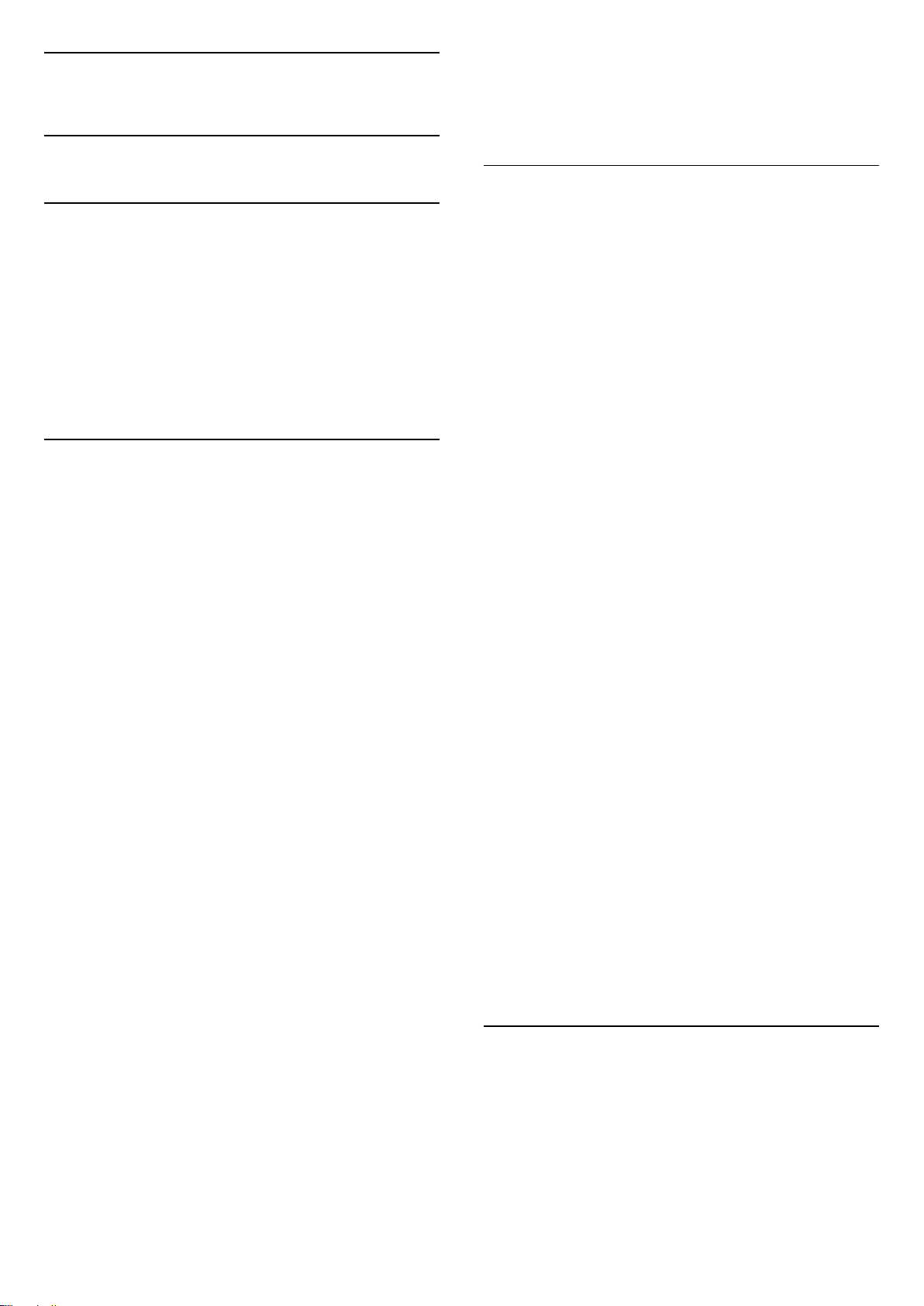
17
故障排除和支持
17.1
1. 按 并选择设置,然后按 OK。
2. 选择电视设置 > 一般设置 > 菜单语言,然后按 OK。
3. 选择所需语言,然后按 OK。
4. 按 (如有必要,请反复按)关闭菜单。
故障检修
频道
安装时未找到数字频道
为确保您所在国家/地区的电视支持 DVB-T 或 DVB-
C,请参阅技术规格。
确保所有线缆均已正确连接且已选择正确的网络。
频道列表中没有以前安装的频道
确保选择了正确的频道列表。
概述
电视无法开机
- 将电源线与电源插座断开。等待 1
分钟,然后重新连接。
- 确保稳固连接电源线。
打开或关闭电视时出现吱吱声
打开、关闭电视或将其切换至待机模式时,听到电视机底
座发出吱吱声。吱吱声是由电视正常的热胀冷缩引起的。
这并不影响电视性能。
电视对遥控器无响应
电视启动需要一段时间。在此期间,电视将无法对遥控器
或电视机控件作出响应。这是正常现象。
如果电视对遥控器仍无响应,您可以用手机摄像头检查遥
控器是否工作正常。将手机设置为摄影模式,然后将遥控
器指向镜头。如果按遥控器上的任意键,通过摄像头可以
看到红外 LED
闪烁,则表明遥控器工作正常。需要检查电视。
如果未看到闪烁,则遥控器可能已损坏或其电池电量过低
。
这种检查遥控器的方式不适用于通过无线方式与电视配对
的遥控器。
画面
无画面/画面失真
- 确保天线已正确连接至电视。
- 确保选取正确的设备作为显示源。
- 确保已正确连接外置设备或来源。
有声音无画面
- 确保正确设置画面设置。
天线接收效果不佳
- 确保天线已正确连接至电视。
- 扬声器、未接地的音响设备、氖灯、高大的建筑物以及
其他较大的物体会影响接收质量。尽量通过改变天线方向
或让设备远离电视来改善信号接收质量。
- 如果只有一个频道的信号较差,请对该频道进行微调。
设备的画质较差
- 确保正确连接设备。
- 确保正确设置画面设置。
画面设置片刻后更改
确保将位置设置为家庭
。在该模式下,您可以更改并保存设置。
出现商业横幅
确保将位置设置为家庭。
画面与屏幕不匹配
更改为其他画面格式。按 。
画面格式随着不同频道不断变化
选择非“自动”画面格式。
画面位置不正确
有些设备的画面信号可能无法正确匹配屏幕。检查所连接
设备的信号输出。
电视在显示飞利浦启动屏幕后返回待机模式
电视处于待机模式时会显示飞利浦启动屏幕,然后再返回
待机模式。这是正常现象。当电视断开并重新连接电源时
,会在下次启动时显示启动屏幕。要从待机模式打开电视
,请按遥控器或电视。
待机指示灯持续闪烁
将电源线与电源插座断开。等待 5 分钟,然后重新连接。
如果继续闪烁,请联系飞利浦电视客户服务部门。
菜单显示错误语言
将语言改回您的语言。
电脑画面不稳定
确保电脑使用支持的分辨率和刷新率。
声音
无声音或音质很差
如果没有检测到音频信号,电视机将自动关闭音频输出,
这并不表示有故障。
- 确保正确设置声音设置。
- 确保正确连接所有线缆。
- 确保音量未静音或设为零。
44

- 确保电视音频输出已连接至家庭影院系统的音频输入。
- 应通过 HTS 扬声器播放声音。
- 有些设备可能需要手动启用 HDMI
音频输出。如果已启用 HDMI 音频,但仍无法听到声音,
尝试将设备的数字音频格式更改为 PCM(脉冲编码调制)
。有关说明,请参阅设备附带的文档。
UMv 4000150907-20141103
17.4
在线帮助
连接
HDMI
- 请注意,HDCP(高带宽数字内容保护)支持会延迟电视
显示 HDMI 设备内容的时间。
- 如果电视无法识别 HDMI 设备并且未显示画面,则切换
为其他来源设备,然后切换回当前设备。
- 如果出现间歇性的声音失真,确保 HDMI
设备的输出设置正确。
- 如果使用 HDMI-to-DVI 适配器或 HDMI-to-DVI
线缆,在适用情况下,确保将其他音频线缆连接至 AUDIO
IN(仅限迷你插孔)。
EasyLink 功能不起作用
- 确保 HDMI 设备兼容 HDMI-CEC。EasyLink
功能只能与兼容 HDMI-CEC 的设备配合使用。
未显示音量图标
- 这在连接 HDMI-CEC 音频设备时是正常现象。
未显示 USB 设备中的照片、视频和音乐
- 确保已按存储设备文档中所述将 USB
存储设备设置为兼容海量存储类。
- 确保 USB 存储设备与电视兼容。
- 确保电视支持这些音频和图片文件格式。
要解决飞利浦电视相关问题,可以咨询我们的在线支持。
您可以选择您的语言并输入产品型号。
转至 www.philips.com/support。
在支持站点上,您可以找到用于联系我们以及解答常见问
题(FAQ)的您所在国家/地区的电话号码。在部分国家/
地区,您可以与我们其中一位同事交谈,直接询问问题或
通过电子邮件发送问题。
您可以下载新电视软件或可在电脑上阅读的手册。
17.5
客户服务/维修
有关支持和维修,请致电您所在国家/地区的客户服务热线
。电话号码位于电视随附的印刷文档中。
或访问我们的网站 www.philips.com/support。
电视型号和序列号
客户服务人员可能会要求您提供电视产品型号和序列号。
这些号码位于包装标签或电视背部或底部的型号标签上。
警告
请勿尝试自行修理电视。否则可能会造成严重的人身伤害
,或对电视造成不可挽回的损坏,并使产品保修无效。
USB 文件播放不流畅
- USB 存储设备的传输性能可能会限制与电视机之间的数
据传输速率,这会影响播放质量。
17.2
注册
注册您的电视,即可享受包括全部支持(含下载)、专享
有关新产品的信息、独家优惠和折扣、获奖的机会以及参
与有关新发布产品的特殊调查在内的一系列优惠政策。
访问 www.philips.com/welcome
17.3
帮助
本电视提供屏幕帮助。
打开帮助
1. 按 打开主菜单。
2. 选择帮助,然后按 OK。
45

18
安全与维护
18.1
安全
或造成损坏。
存在损坏电视机的风险!
将电视机连接到电源插座前,请确保电源电压符合电视机
背面印制的电压值。如果电压值不符,绝对不能将电视机
连接到电源插座。
重要信息
使用电视之前,请阅读并理解所有安全说明。因未遵守说
明而造成的损坏不在保修范围内。
防止电视跌落
务必使用随附的挂架以防止电视跌落。安装支架,然后将
电视固定到支架上,即使将电视置于地板上。
安装说明位于电视随附的快速入门指南中。如果该指南丢
失,可从 www.philips.com 下载
使用电视的产品类型号查找要下载的快速入门指南。
小心触电或发生火灾
- 请勿让电视机与雨或水接触。切勿将液体容器(如花瓶
)放置在电视旁边。
如果有液体溅到电视表面或内部,请立即断开电视的电源
。
请与飞利浦电视客户服务部门联系,对电视进行检查后再
行使用。
小心受伤
请遵循下列注意事项,防止因电视掉落而导致受伤:
- 切勿将电视放在盖有布块或其它可以拉动的材料的表面
。
- 确保电视的任何部分都没有悬在表面的边缘之外。
- 切勿将电视放置在较高的家具(如书柜)上,而没有将
家具和电视机都固定到墙上或合适的支点上。
- 告知儿童爬上家具触摸电视可能带来的危险。
吞咽电池的危险!
遥控器可能包含纽扣式电池,容易被小孩吞咽。请始终将
这些电池放在儿童接触不到的地方。
小心过热
切勿将电视机安装在封闭空间内。始终在电视机周围留出
至少 10 厘米或 4 英寸的空间以便通风。确保窗帘或其它
物体不会遮挡电视上的通风槽。
- 切勿将电视、遥控器或电池暴露在过热的环境中。切勿
将它们放置在靠近明火或其它热源的地方,包括阳光直射
处。
- 切勿将物体插入本电视的通风槽或其它开口。
- 切勿将重物放在电源线上。
- 避免对电源插头过度施力。电源插头松脱可能导致电弧
或火灾。旋转电视机屏幕时,确保没有拉紧电源线。
- 要断开电视的电源,必须拔下电源插头。断开电源时,
应始终拔动电源插头,切勿拉扯电源线。请确保您始终可
以完全接触到电源插头、电源线和插座。
小心受伤或损坏电视
- 需由两个人搬运重量超过 25 千克或 55 磅的电视。
- 将电视安装到支架上时,只能使用随附的支架。将支架
紧紧地固定到电视上。
将电视置于一个平整、水平的表面上,该表面必须能够支
撑电视和支架的总重量。
- 壁装时,确保壁挂能够安全地支撑电视的重量。TP
Vision 对由于壁装不当而造成的事故、人身伤害或损害不
负任何责任。
雷雨天气
在雷电天气之前,应断开电视的电源和天线。
雷雨天气期间,切勿触摸电视、电源线或天线的任何部分
。
小心听力受损
避免以高音量或长时间使用耳机。
低温
如果在低于 5 摄氏度或 41 华氏度的温度下运送电视机,
请先拆开电视机的包装,待电视机达到室温后再将电视机
连接到电源插座上。
- 本产品的部件由玻璃制造。请小心处理,以免受到伤害
46

湿度
在极少数情况下,取决于温度和湿度,在电视正面玻璃内
部可能会出现轻微结露(某些型号)。为防止此现象,请
不要将电视机直接暴晒于阳光下、暴露于高温或极端潮湿
环境下。如果出现结露,电视打开几小时后结露会自行消
失。
结露不会损坏电视或引起故障。
18.2
屏幕保养
- 切勿使用任何物体接触、推按、摩擦或敲击屏幕。
- 在清洁前拔下电视的插头。
- 用柔软的湿布进行清洁,轻轻擦拭电视和框架。请勿使
用酒精、化学品或家用清洁剂等物质清洁电视。
- 为了避免变形和褪色,请尽快擦掉水滴。
应尽量避免静态图像。静态图像是指长时间停留在屏幕上
的图像。静态图像包括屏幕菜单、黑条和时间显示等。如
果必须使用静态图像,请降低屏幕对比度和亮度,以防止
损坏屏幕。
47

19
19.2
用条款、版权和授权
19.1
使用条款
2015 © TP Vision Europe B.V. 保留所有权利。
本产品由 TP Vision Europe B.V.
或其附属机构之一引入市场,下文中还提及 TP Vision
是产品的制造商。TP Vision 是本手册提及的电视相关事
务的担保人。飞利浦及飞利浦盾牌标志是 Koninklijke
Philips N.V. 的注册商标
规格随时可能变更,恕不另行通知。所有商标均是
Koninklijke Philips N.V 或其各自所有者的财产。TP Vision
保留随时更改产品的权利,而且没有义务对较早前提供的
产品进行相应的调整。
电视附带的书面材料和存储于电视内存中或从飞利浦网站
下载的手册足够供系统正常使用。
本手册中的材料足够供系统正常使用。如果产品,或其单
独模块或程序用于此处指定的其它用途,则必须获得有效
性和适用性确认。TP Vision Europe B.V. 保证,材料本身
并非侵犯任何美国专利。我们没有作出进一步的明示或暗
示保证。TP Vision Europe B.V. 对本文档中的任何错误以
及由于本文档的内容而导致的任何问题概不负责。飞利浦
会尽快地纠正用户所报告的错误并将其并公布在飞利浦支
持网站上。保修条款。存在人身伤害、损坏电视机或令保
修失效的风险!切勿尝试自行修理电视。请仅按制造商的
原本意图使用电视机和附件。电视背面的警告标志表示存
在触电风险。切勿拆卸电视机盖。务必联系飞利浦电视客
户服务部门进行检修。本手册中明确禁止的任何操作,或
者任何未建议或授权的调整或装配步骤均会使保修失效。
像素特性。本液晶显示产品具有大量的彩色像素。尽管其
有效像素高达 99.999% 或更高,但屏幕仍可能出现黑点或
亮点(红色、绿色或蓝色)。这是显示屏的结构属性(在
常见的行业标准内)并且不是故障。CE
合规性。本产品符合指令
2006/95/EC(低电压)、2004/108/EC (EMC) 和
2011/65/EU (ROHS) 的基本要求及其他相关规定。EMF
方面合规性。TP Vision Europe B.V. 主要面向广大消费者
制造和销售各类产品,包括通常能放射和接收电磁信号的
各种电子设备。飞利浦的主要经营原则之一就是要对我们
的产品采取各种必要的健康和安全措施,符合所有相应的
法律要求,并在生产产品时严格遵照 EMF 标准。飞利浦
致力于开发、生产和销售对人体健康无任何危害的产品。
TP Vision 确认,据目前的科学证明,只要其产品使用得
当,就对人体毫无危害。长期以来,飞利浦始终在国际
EMF 和安全标准的制定工作中起着积极作用,这就使飞利
浦总能预知标准的发展趋势,并率先应用到其产品中去。
版权和许可
HDMI
HDMI®
HDMI 和 HDMI 高清多媒体接口术语及 HDMI 徽标是
HDMI Licensing LLC
在美国及其他国家/地区的商标或注册商标。
Dolby
Dolby®
在 Dolby Laboratories 许可下制造。Dolby 和双 D 符号是
Dolby Laboratories 的商标。
MHEG 软件
包含于本电视(以下简称“本产品”)中的 MHEG 软件(以
下简称“软件”)及随附软件的版权使您可以使用属于 S&T
CLIENT SYSTEMS LIMITED(以下简称“所有者”)的互动
电视功能。仅允许您与本电视一起使用该软件。
Kensington
Kensington 和 Micro Saver 是 ACCO World Corporation
在美国和全球其它国家/地区已注册及正在申请的商标。
其他商标
所有其他已注册和未注册的商标均是其各自所有者的财产
。
48

索引
49

Powered by TCPDF (www.tcpdf.org)
50
